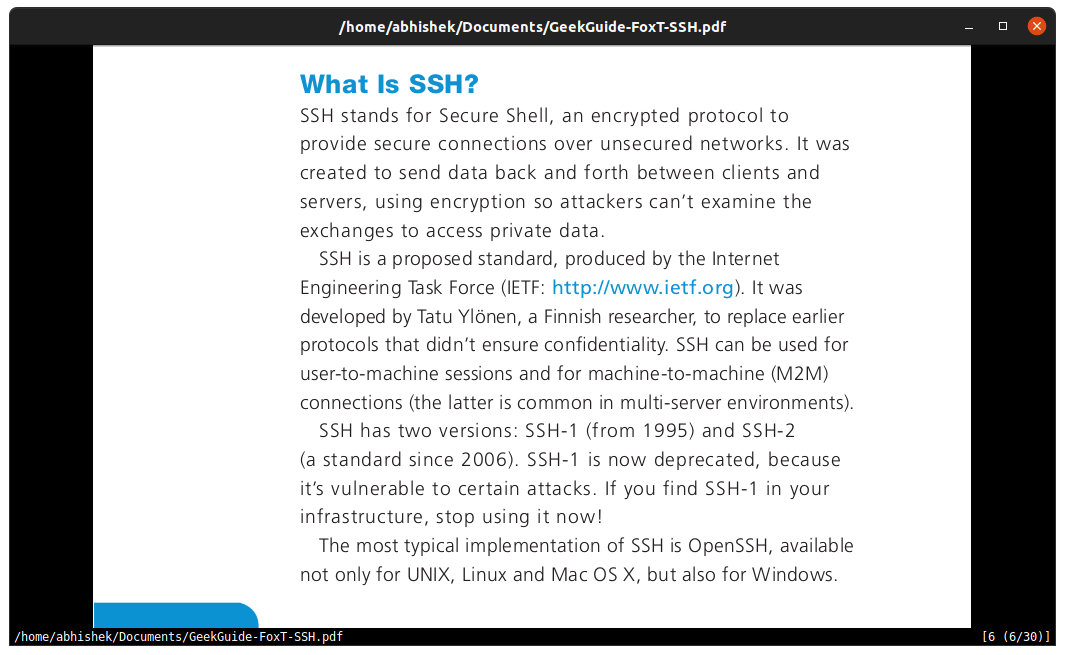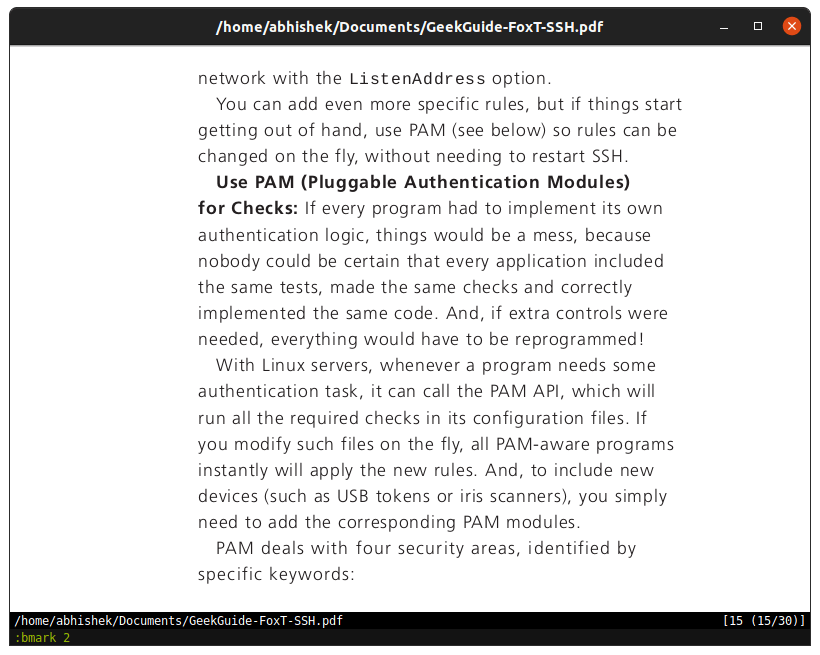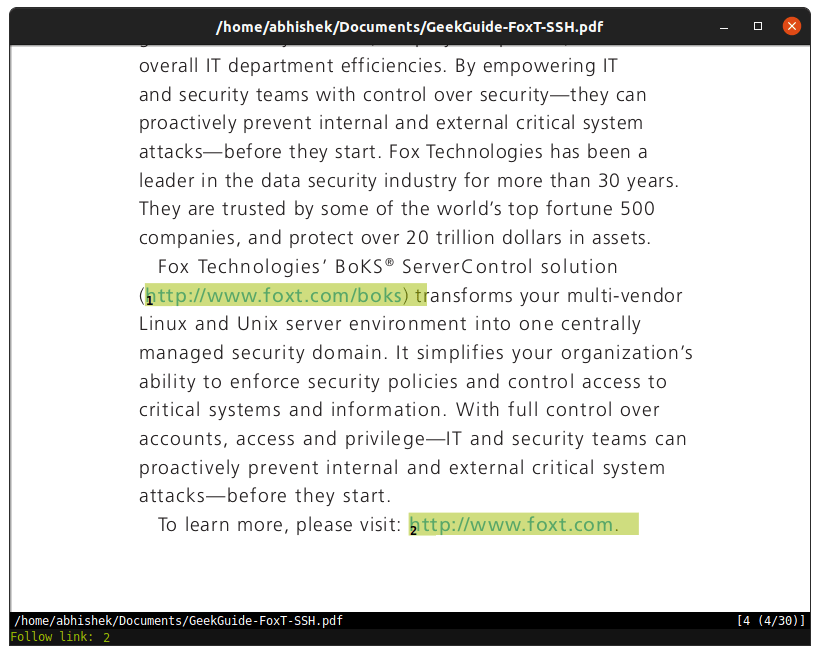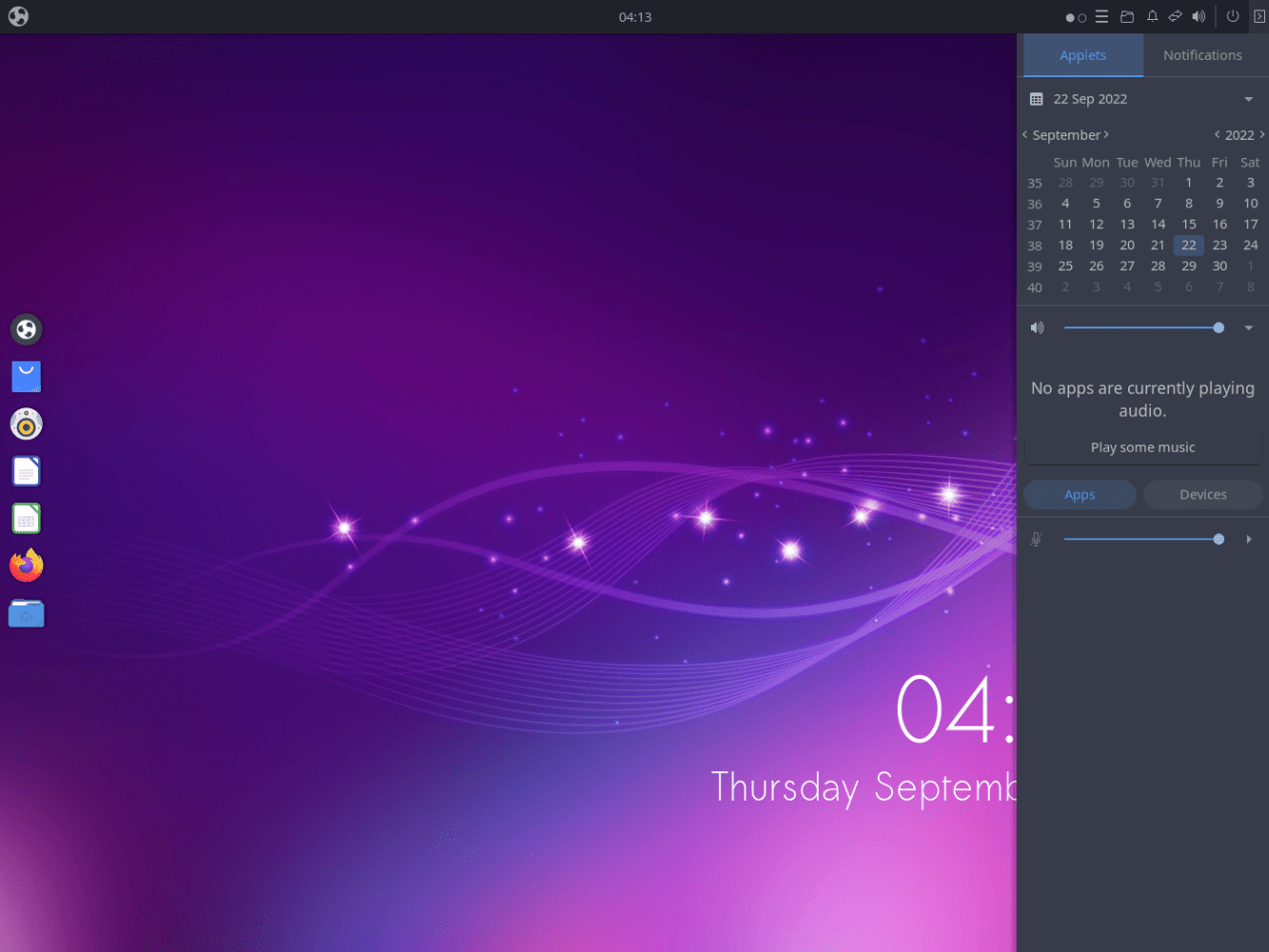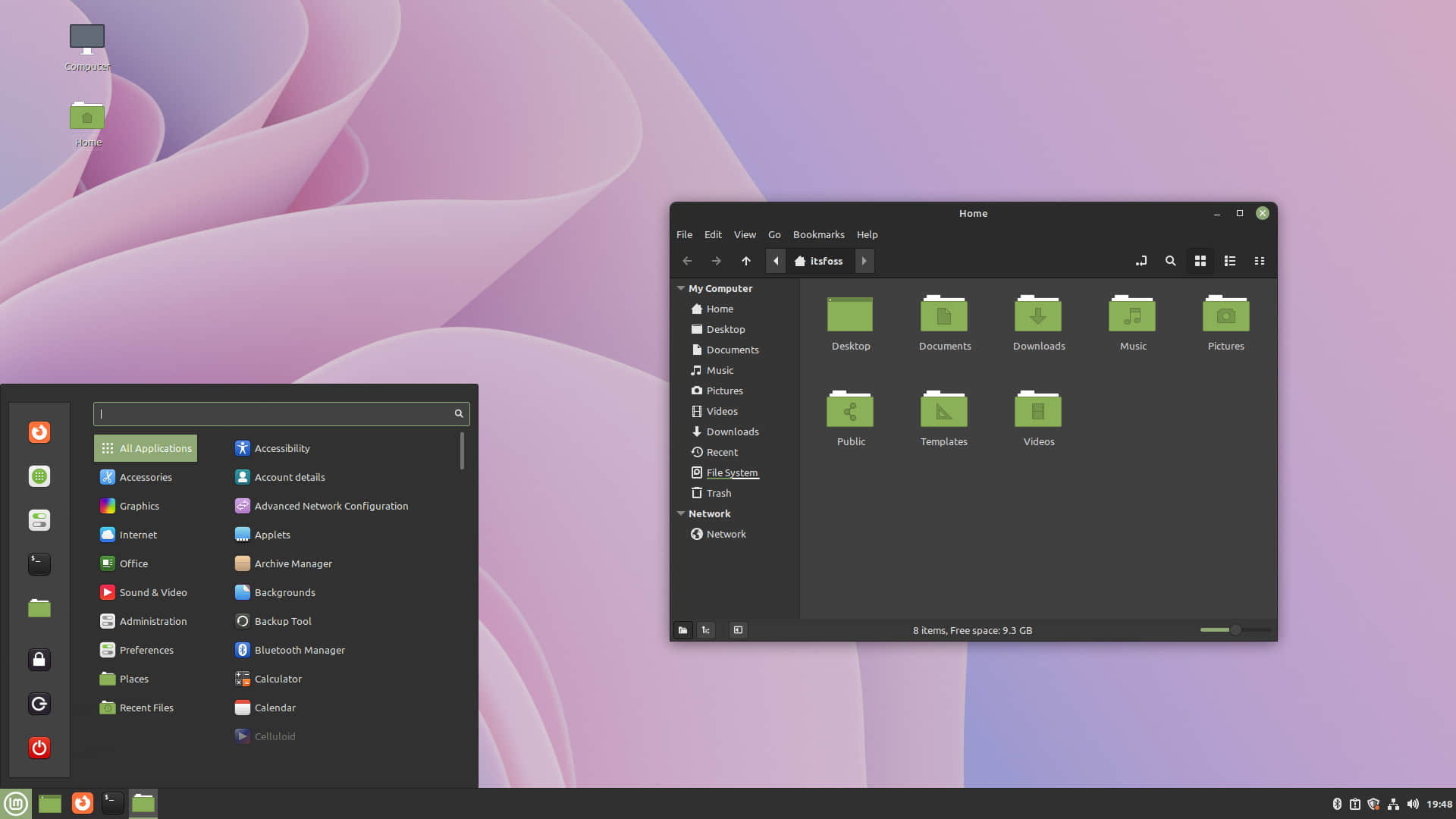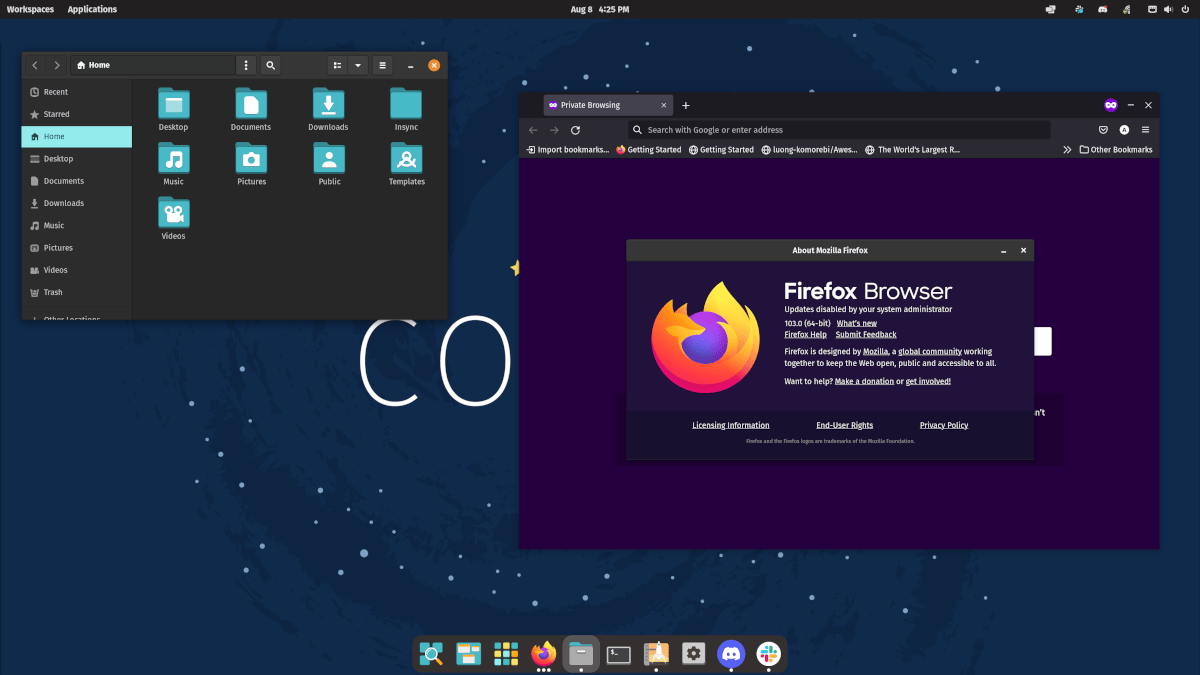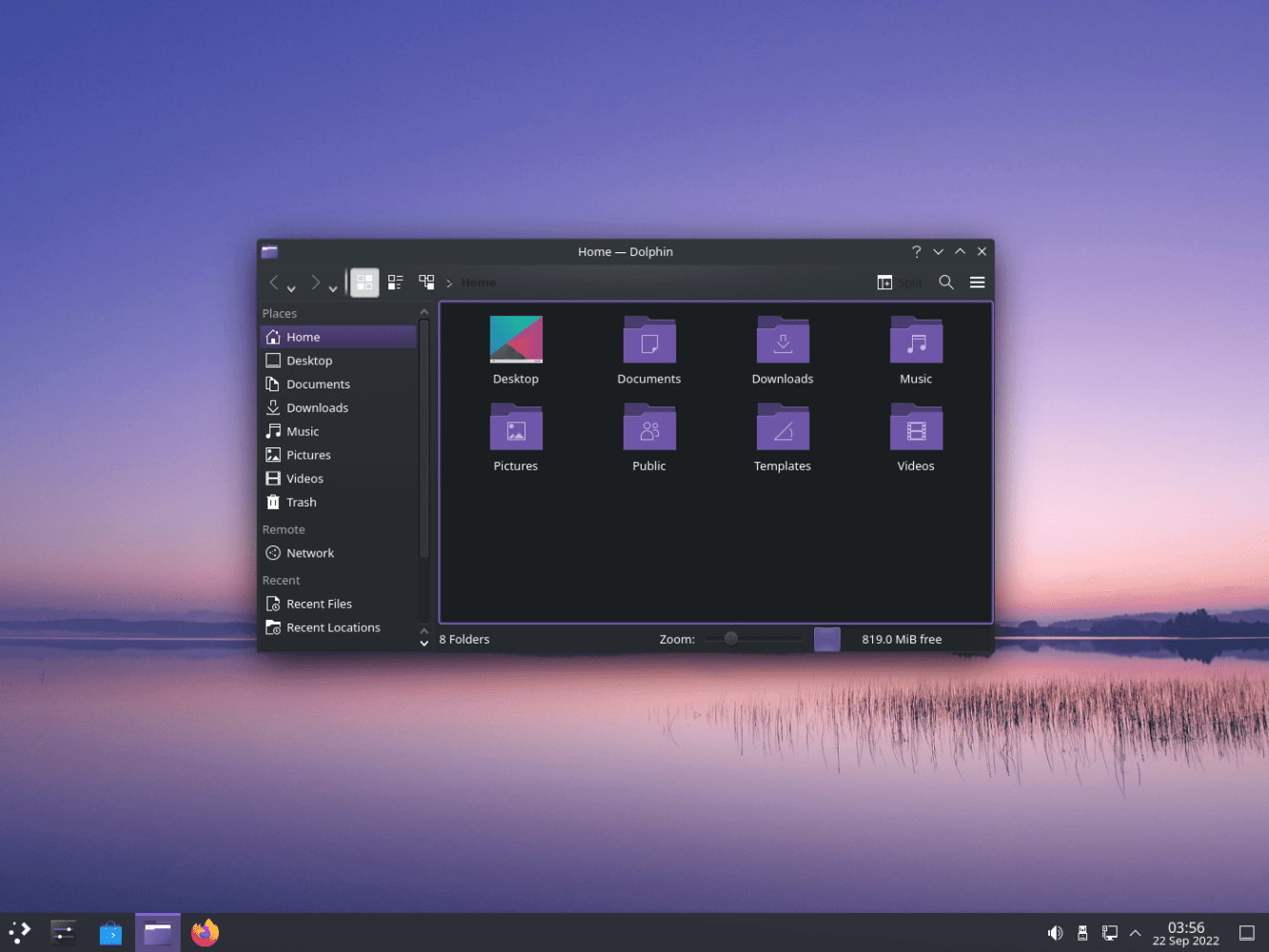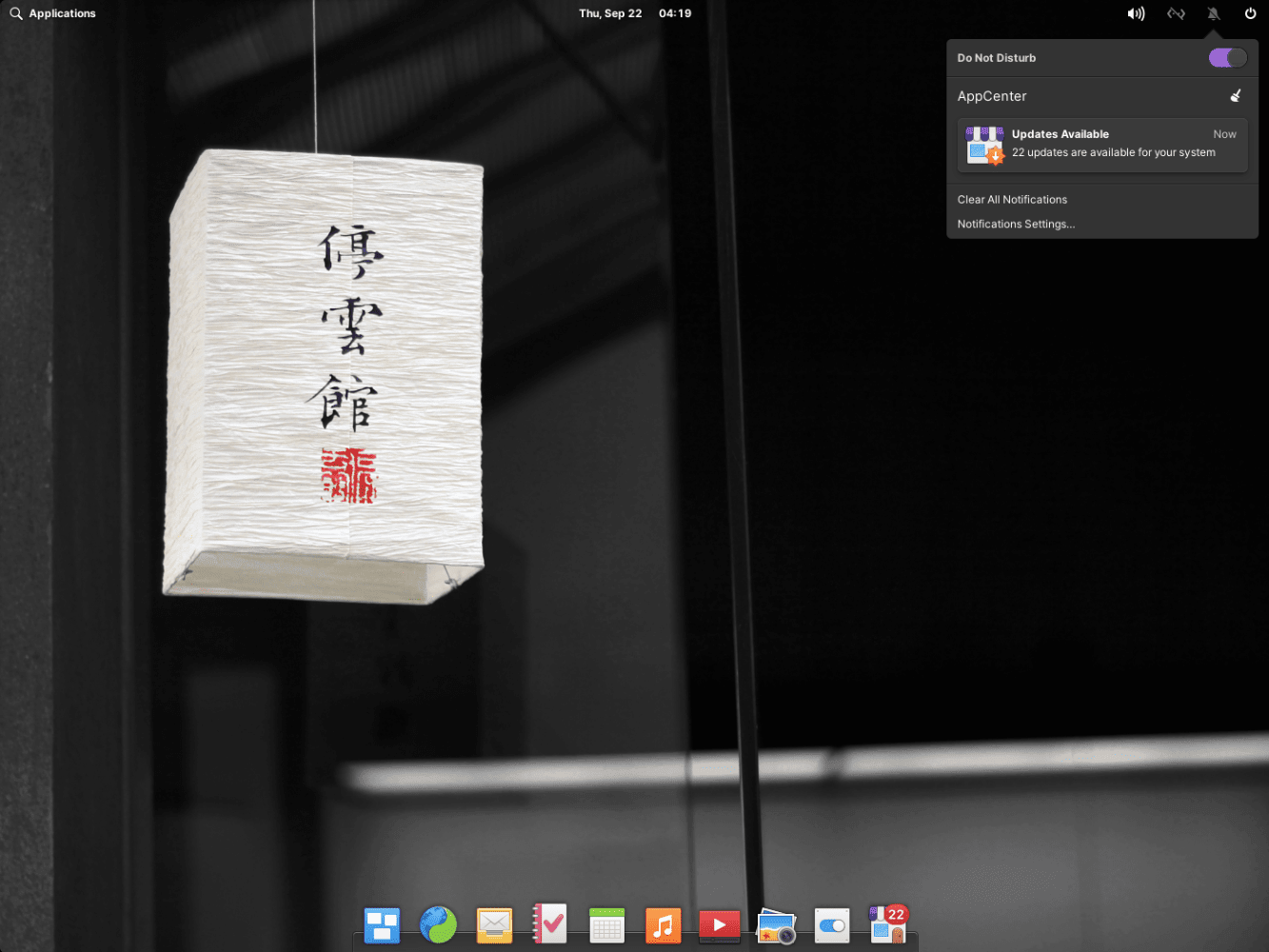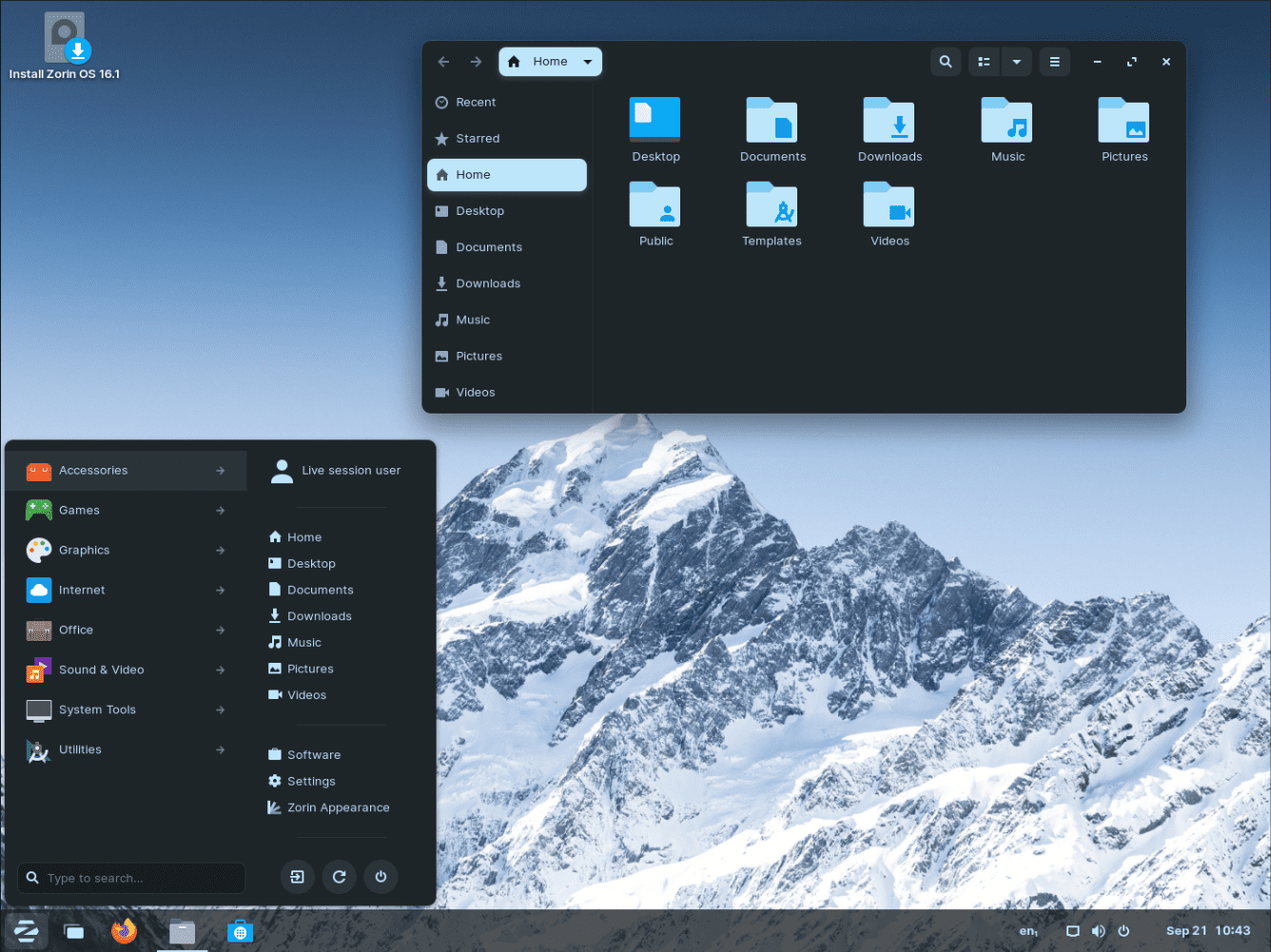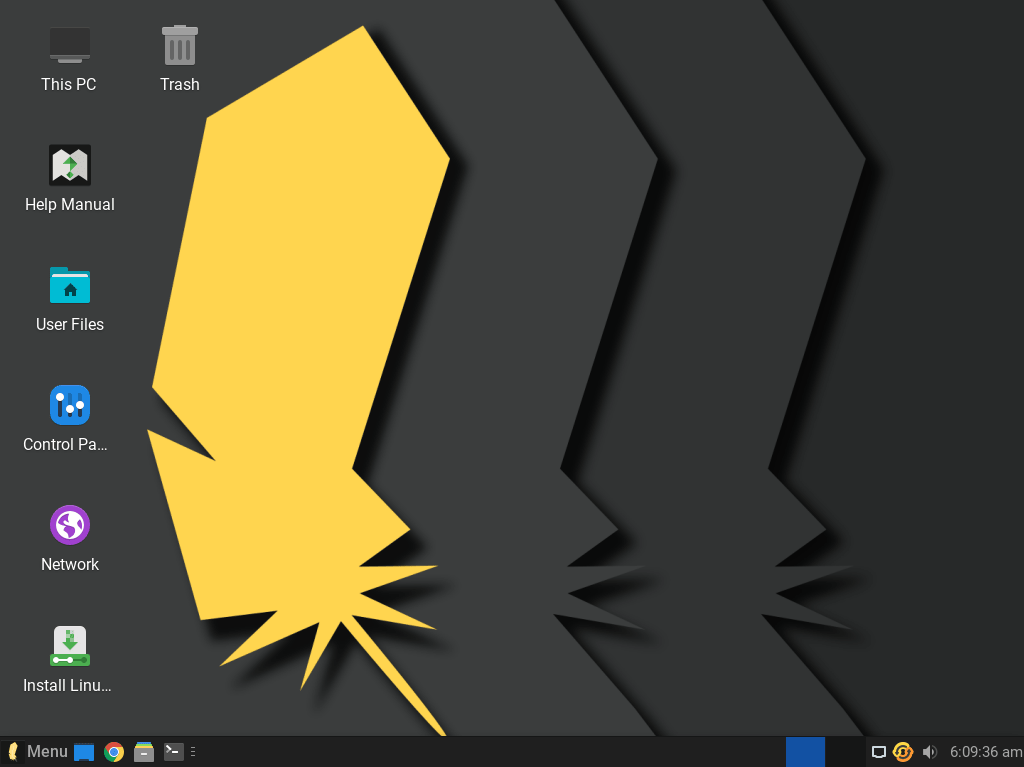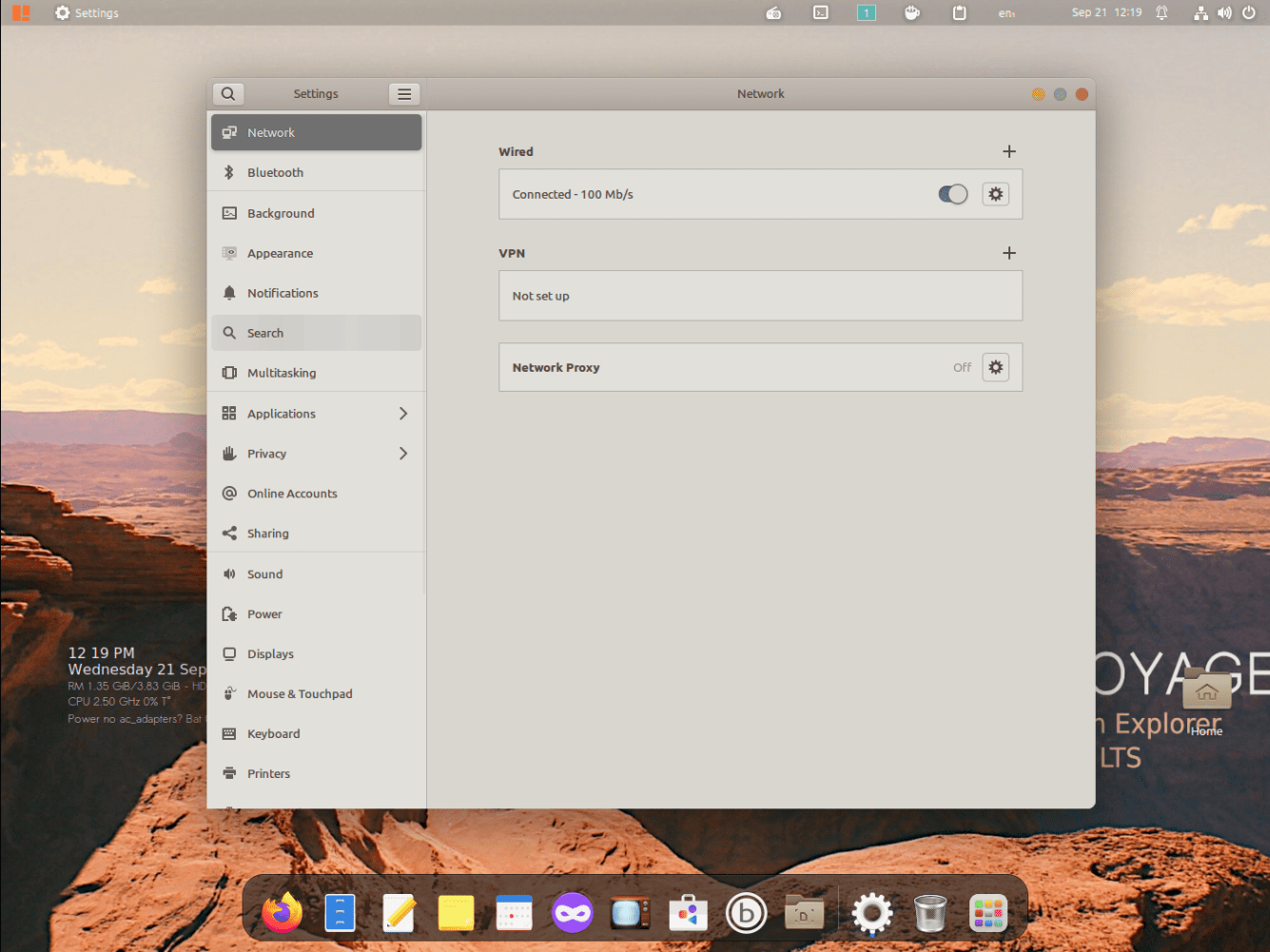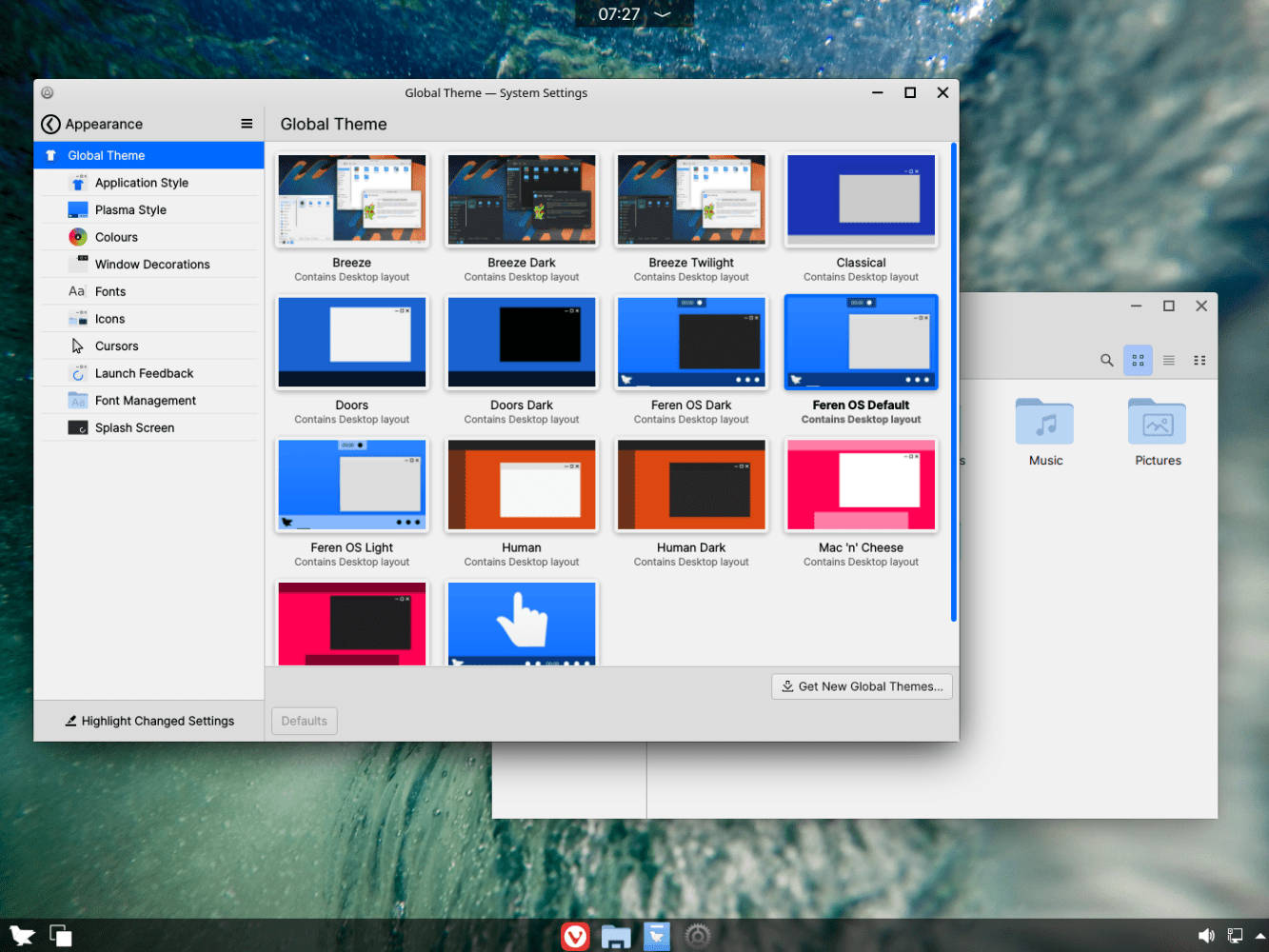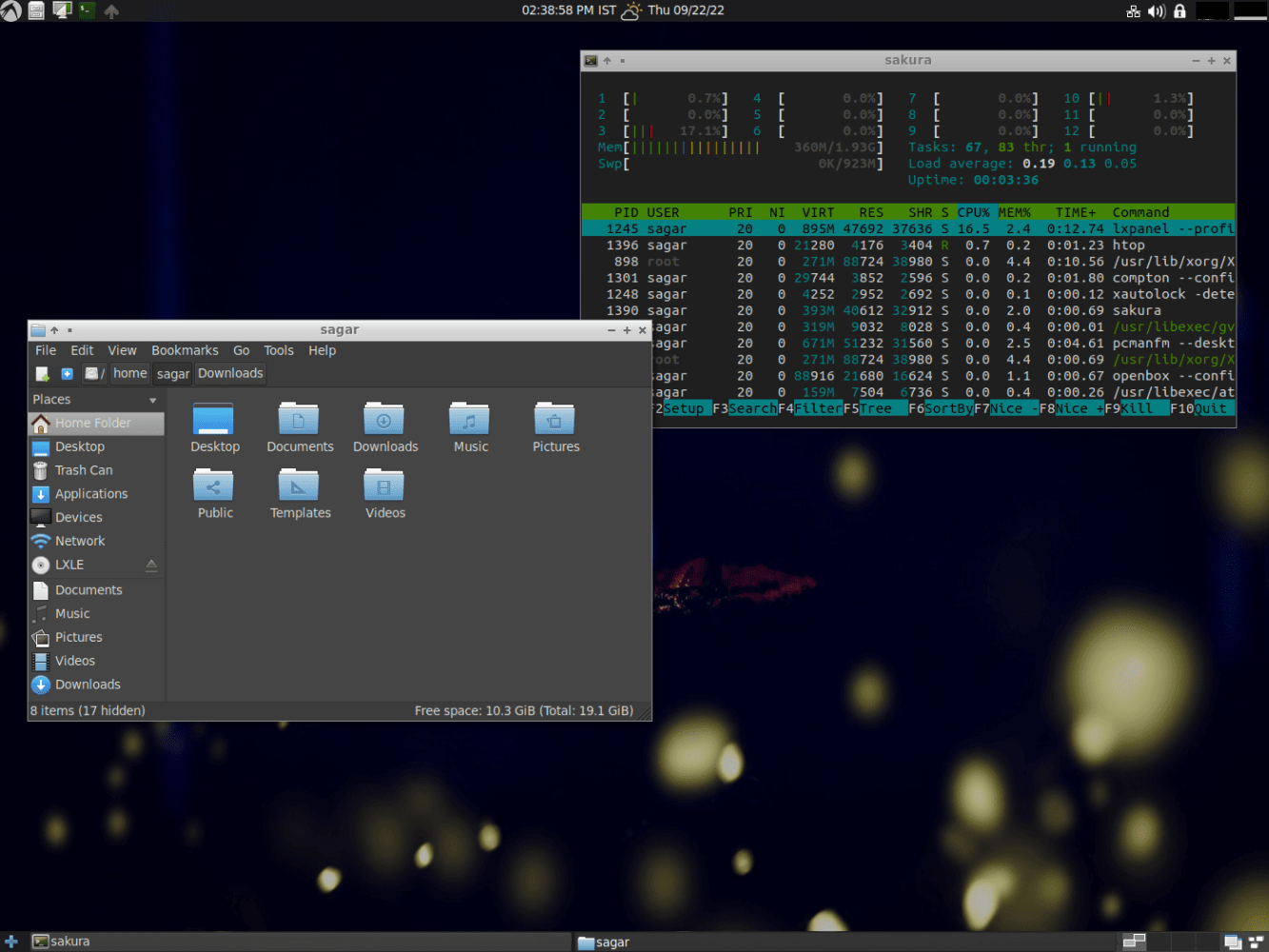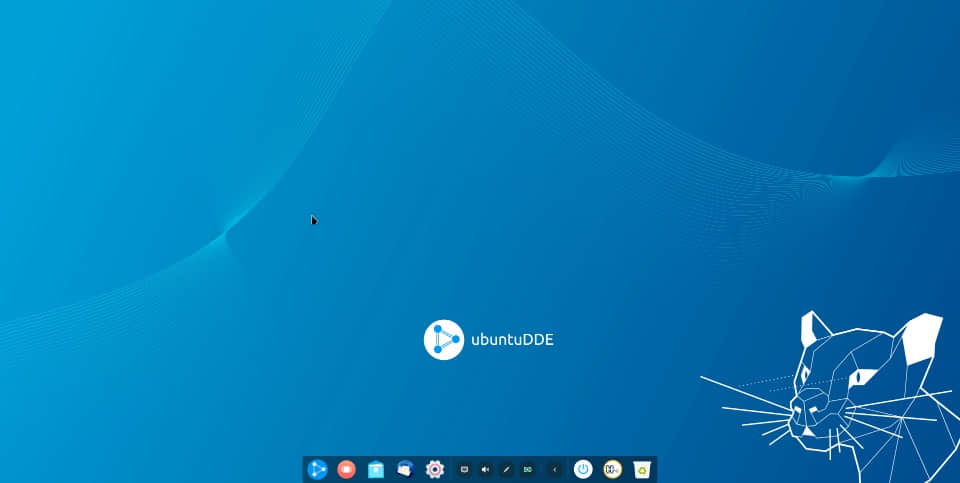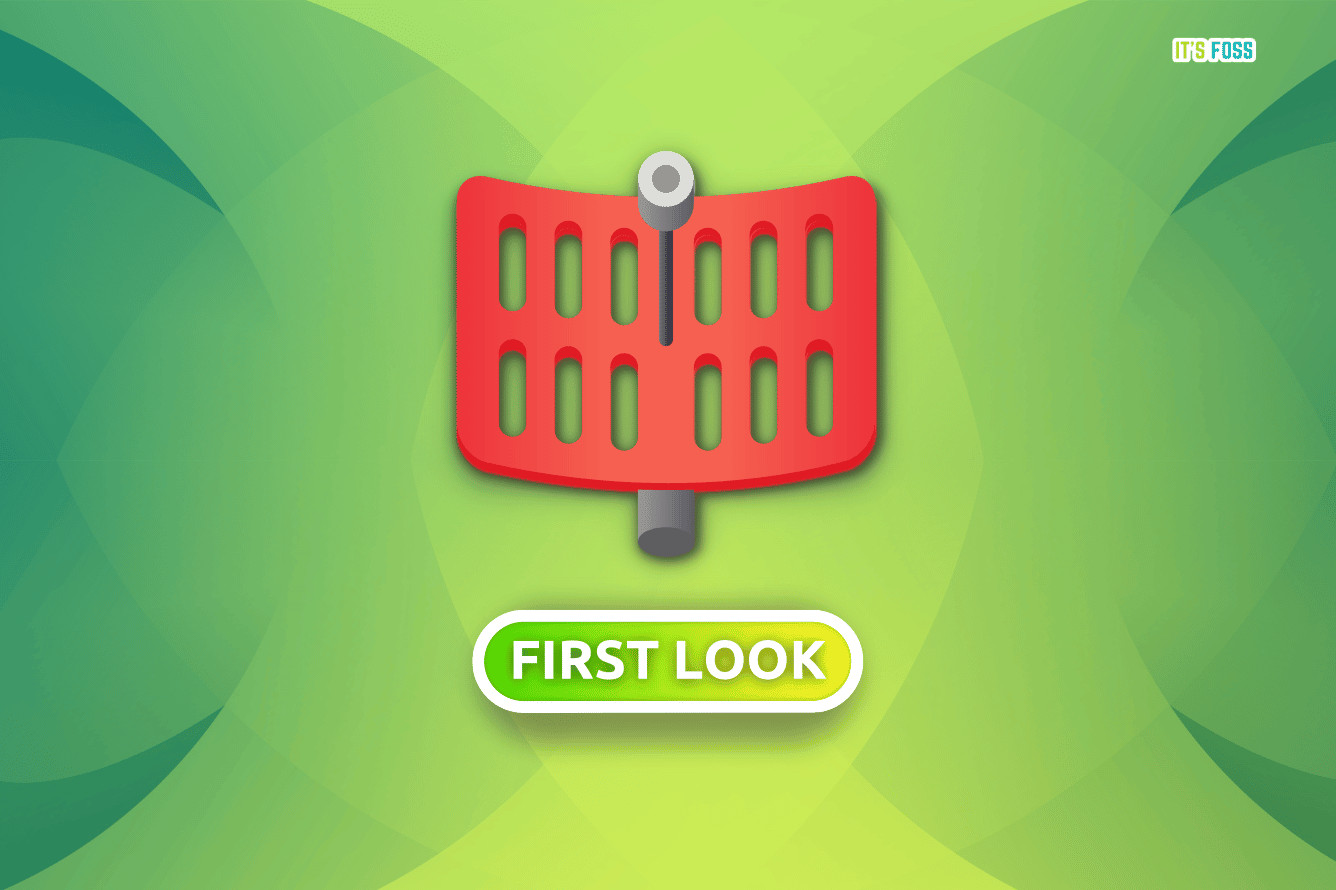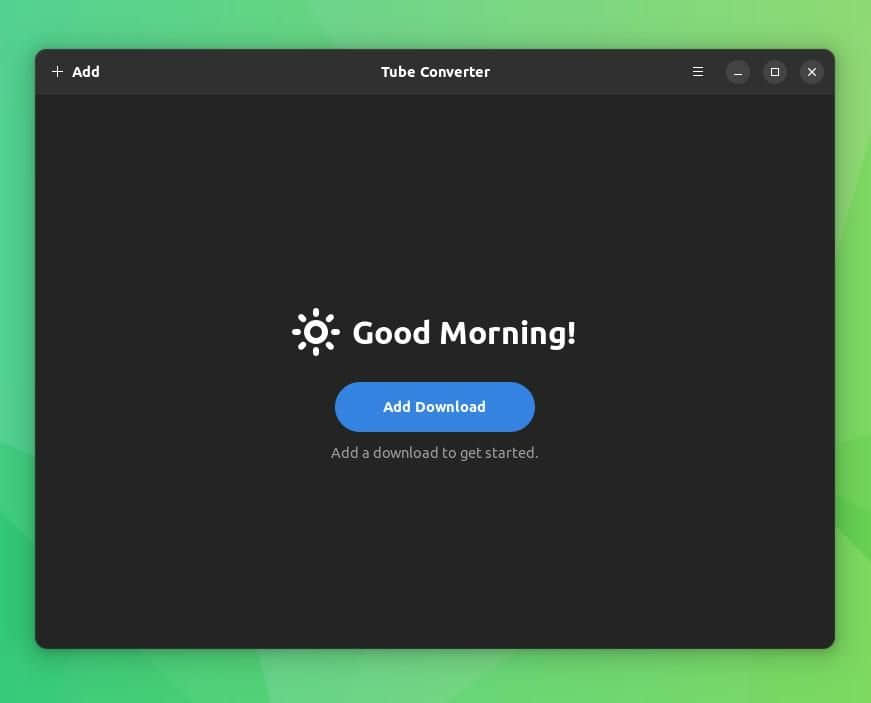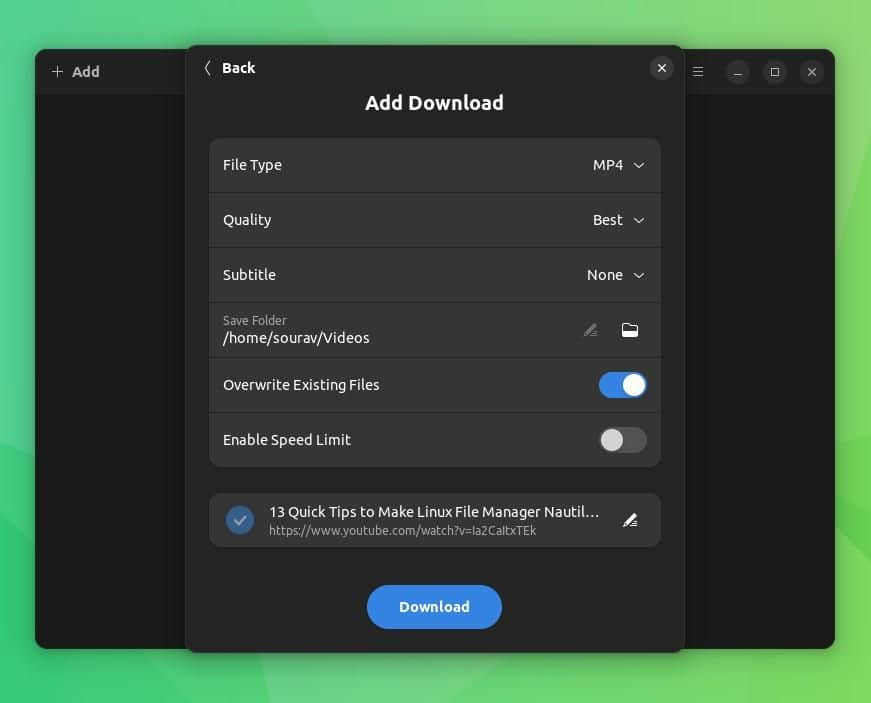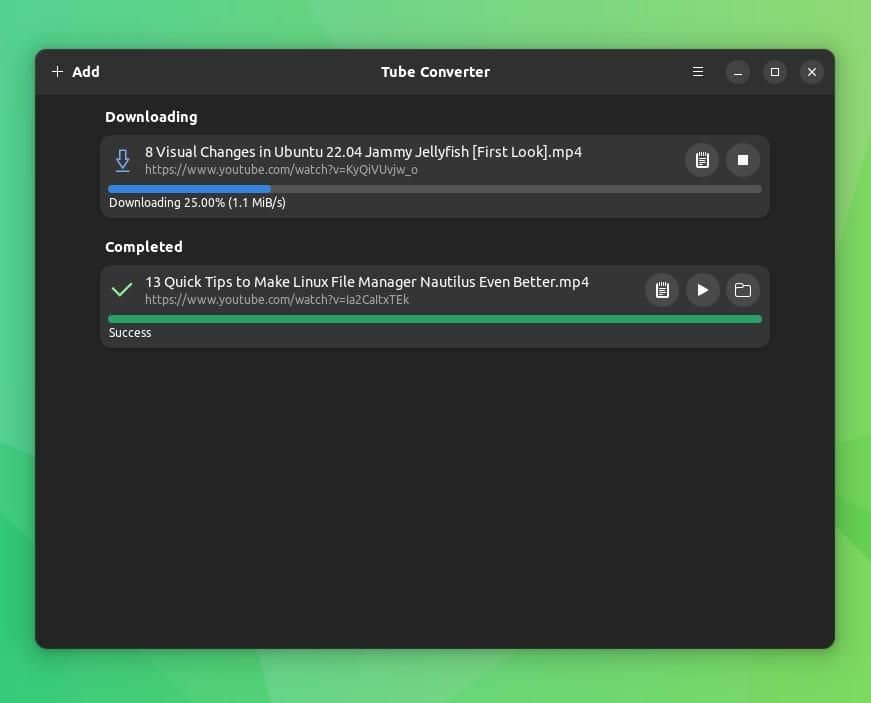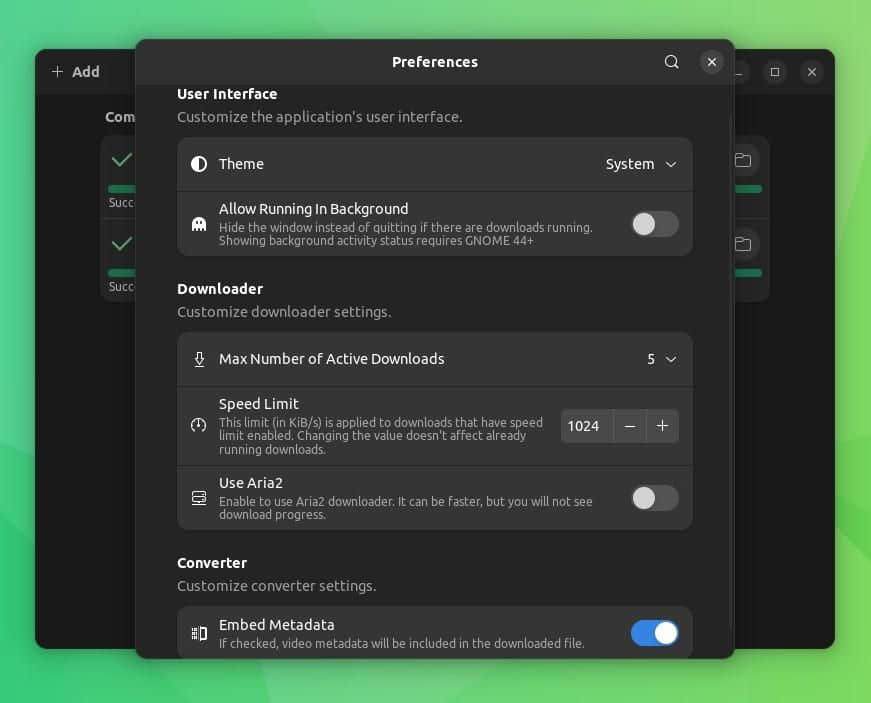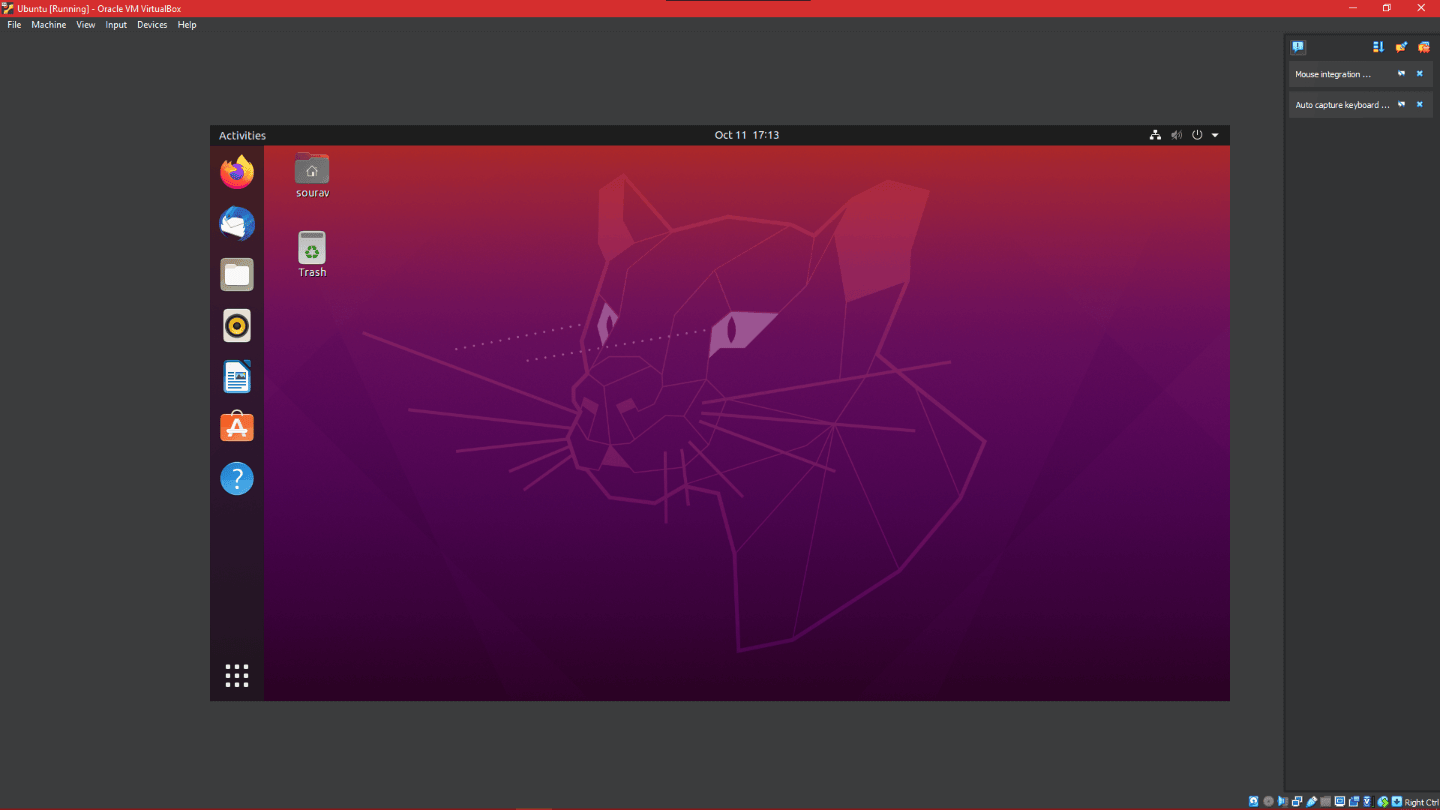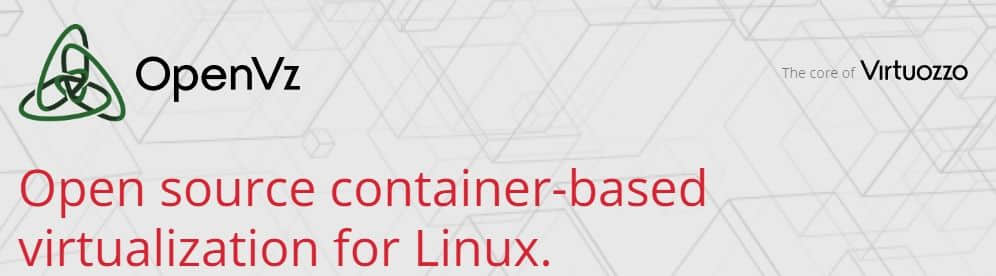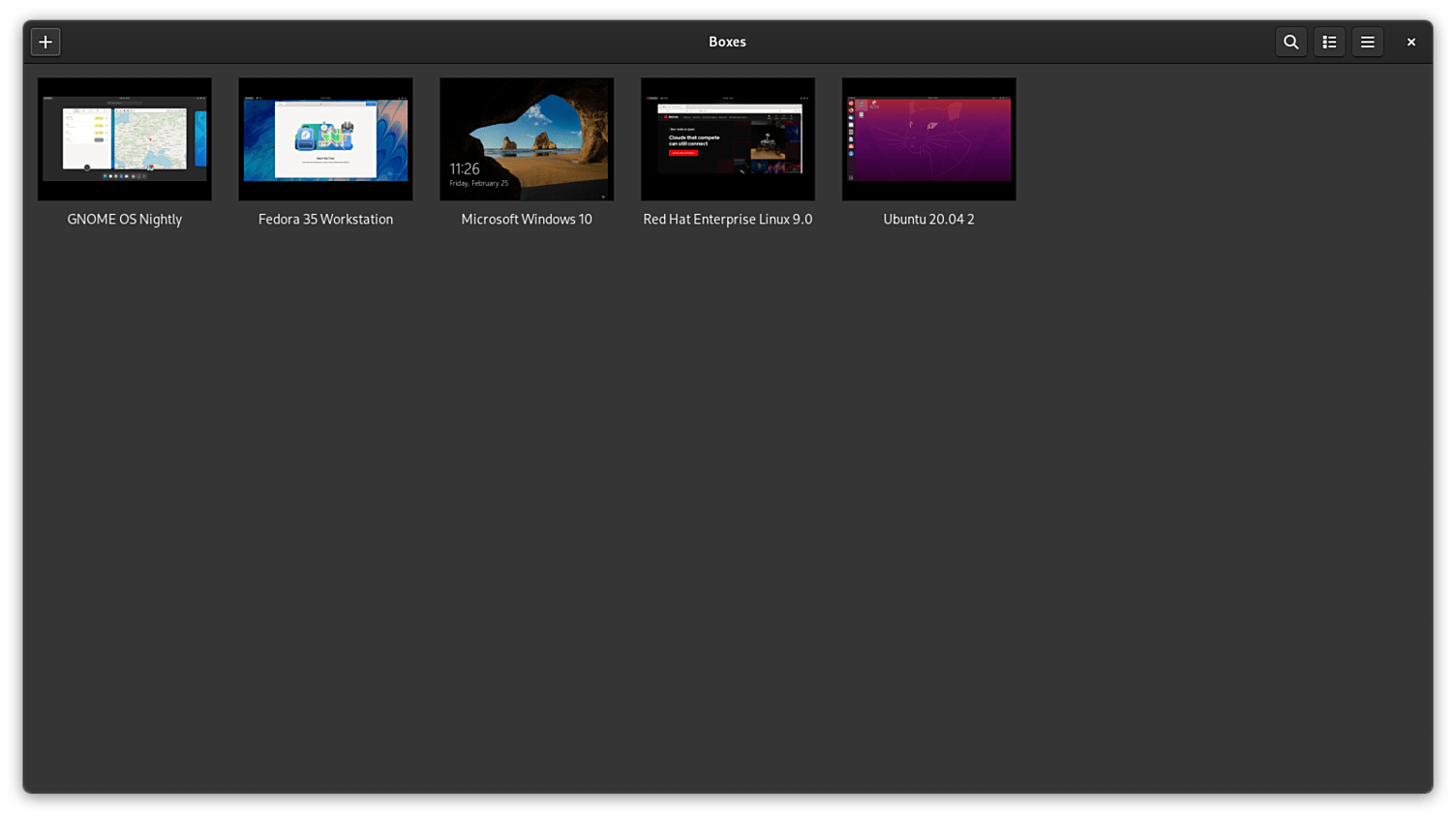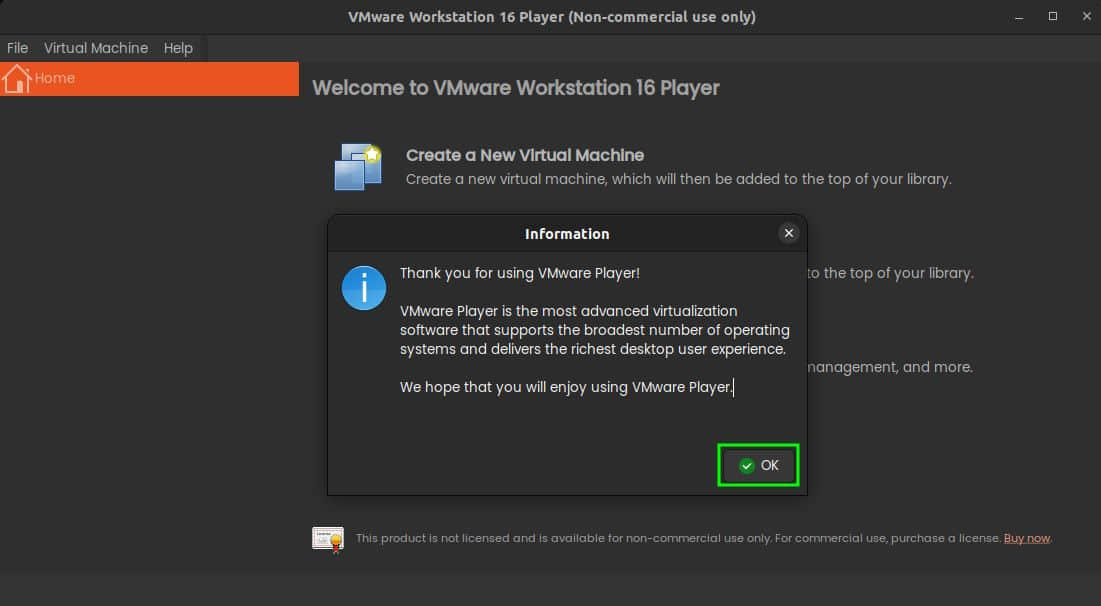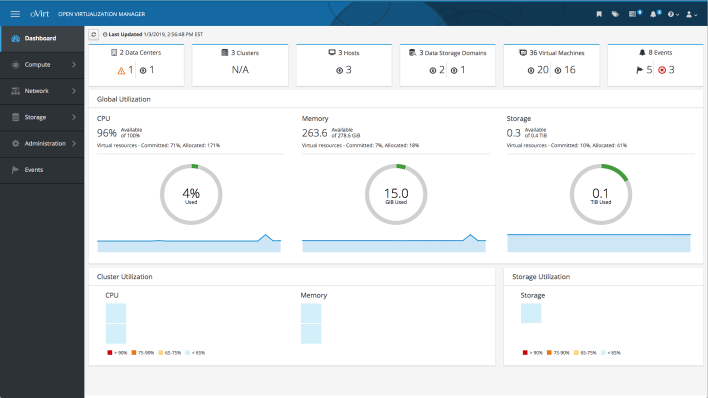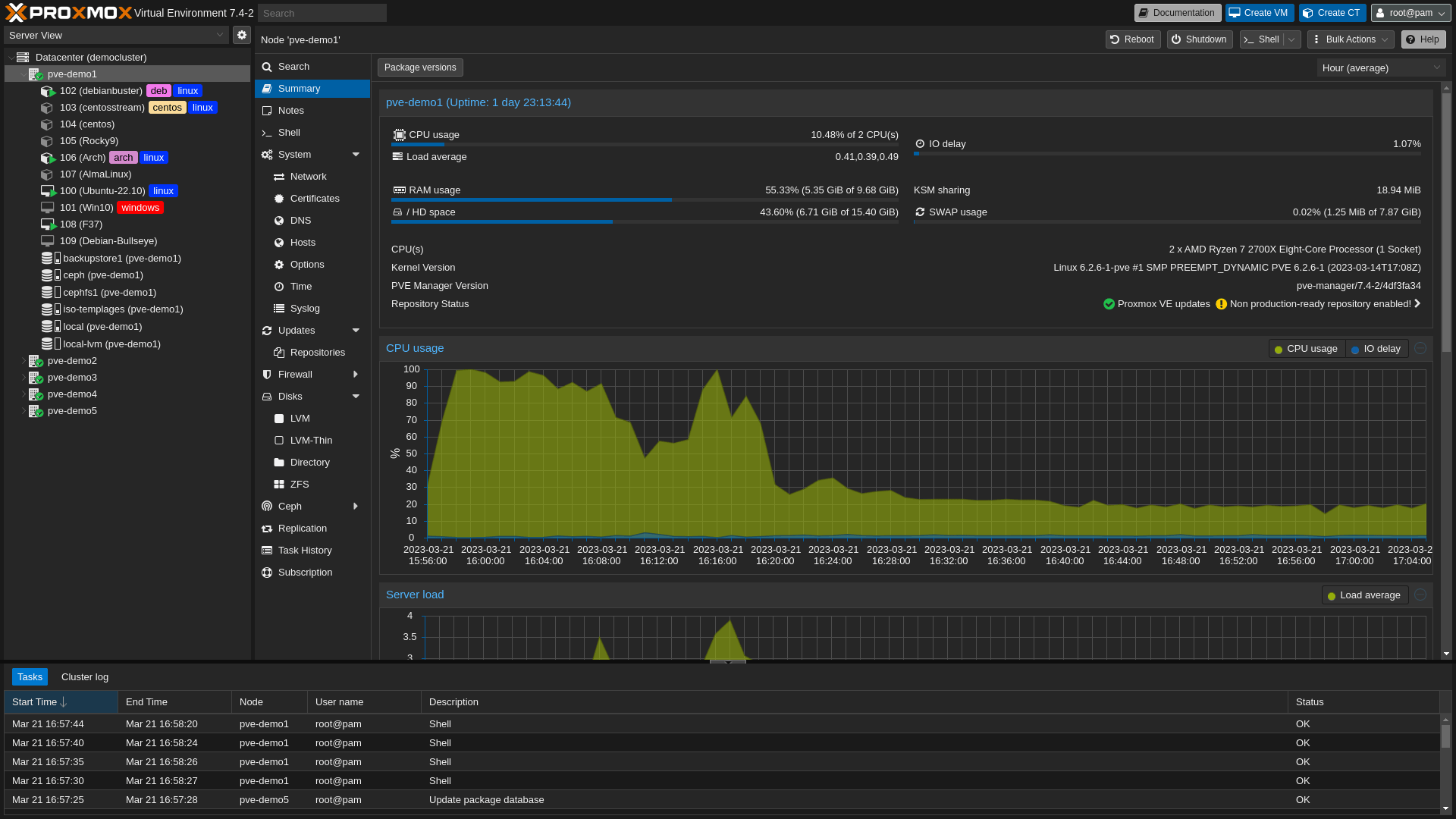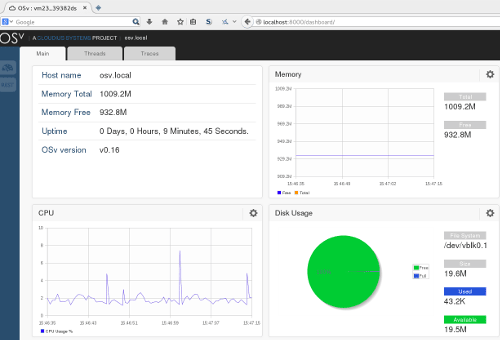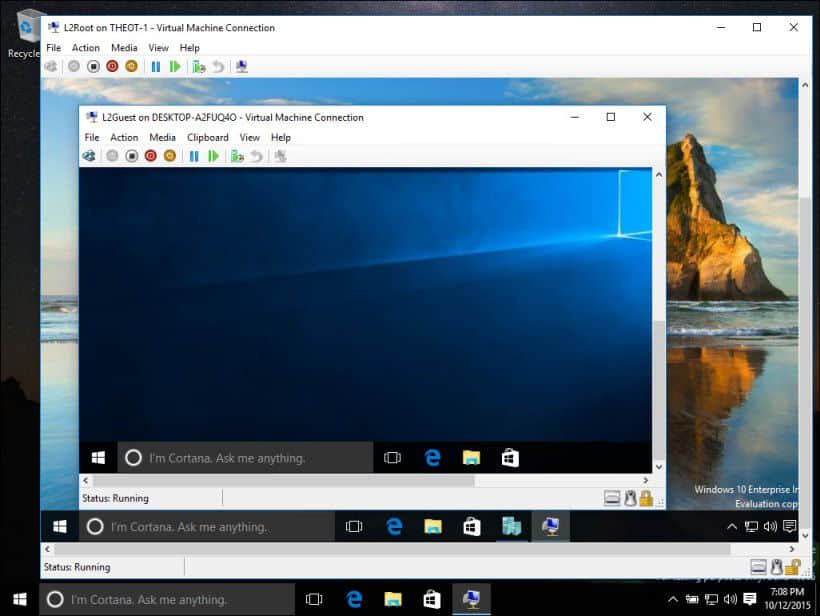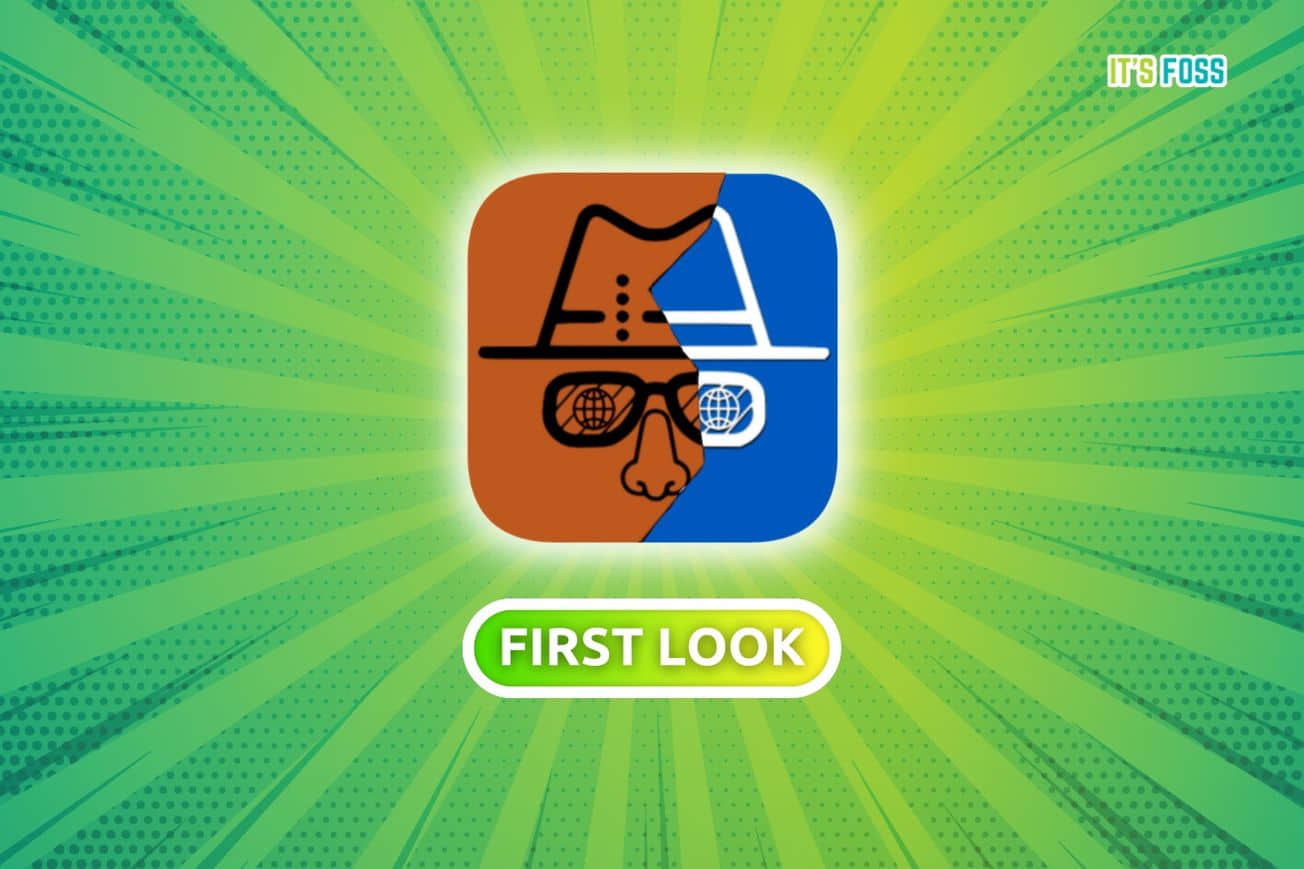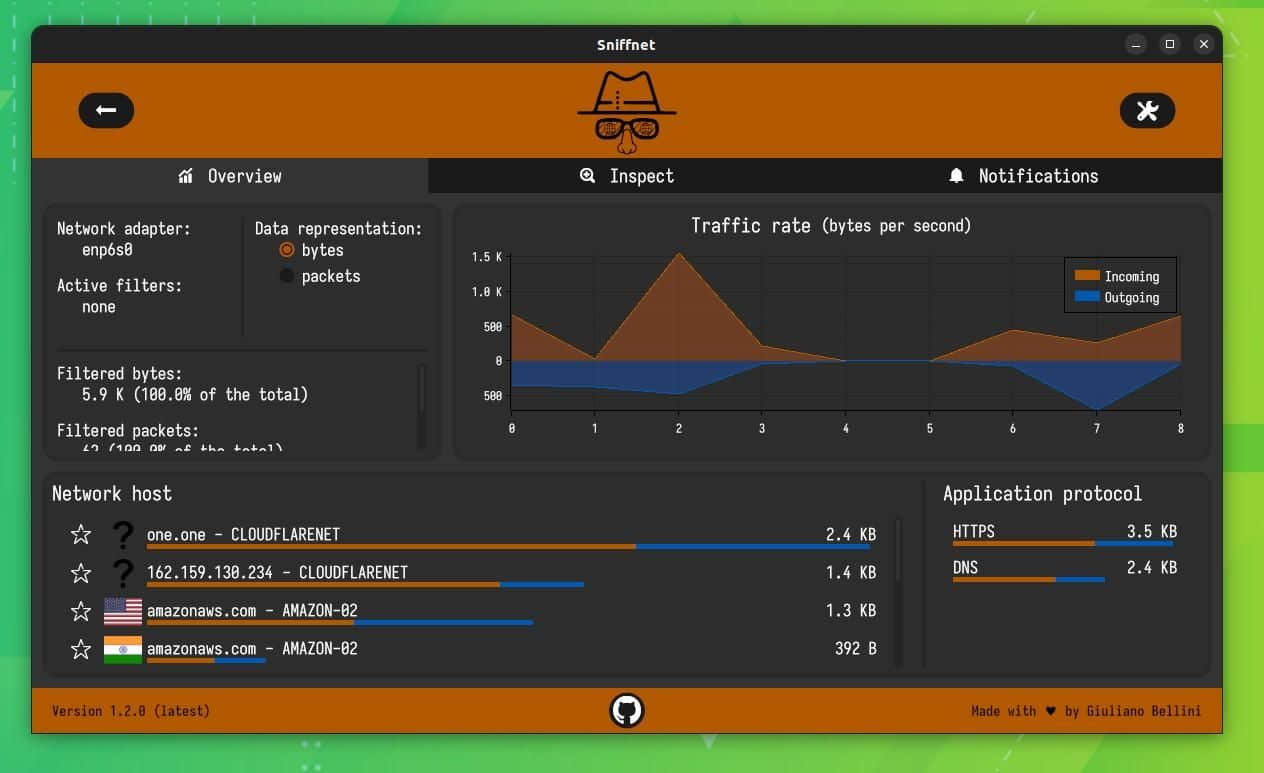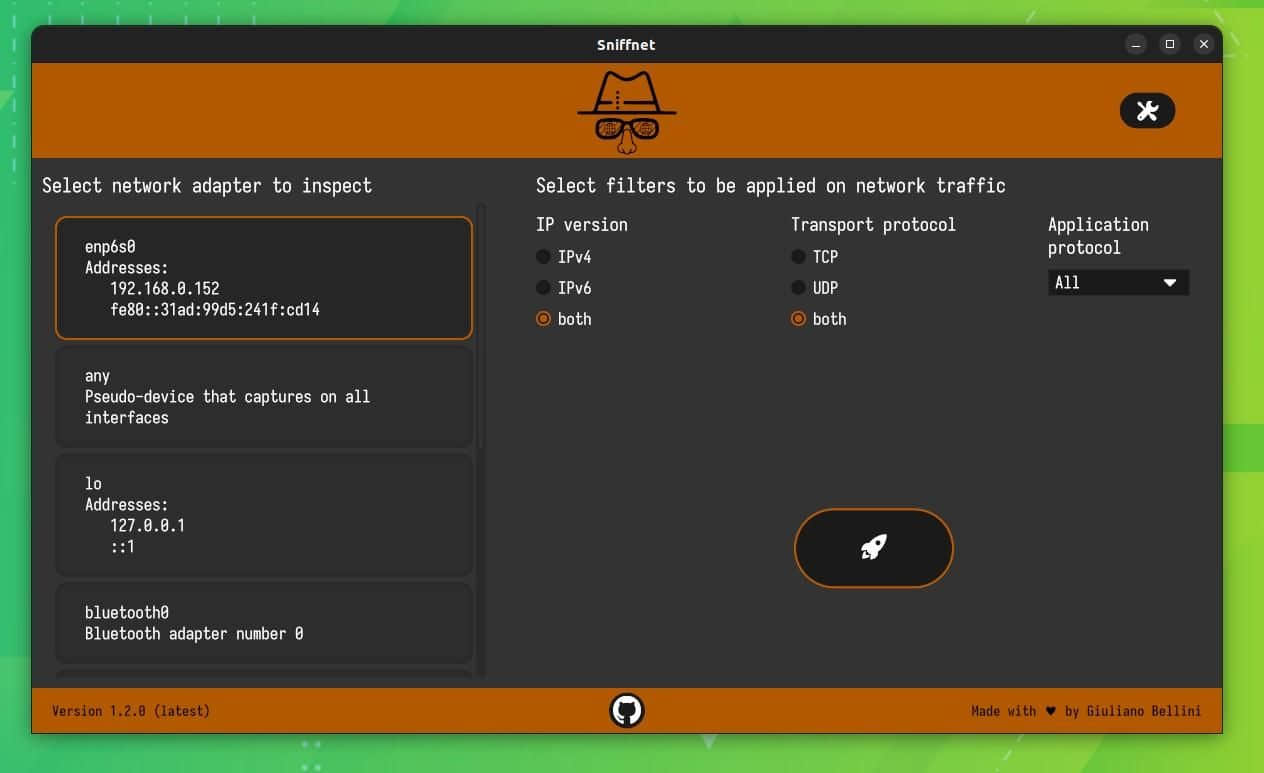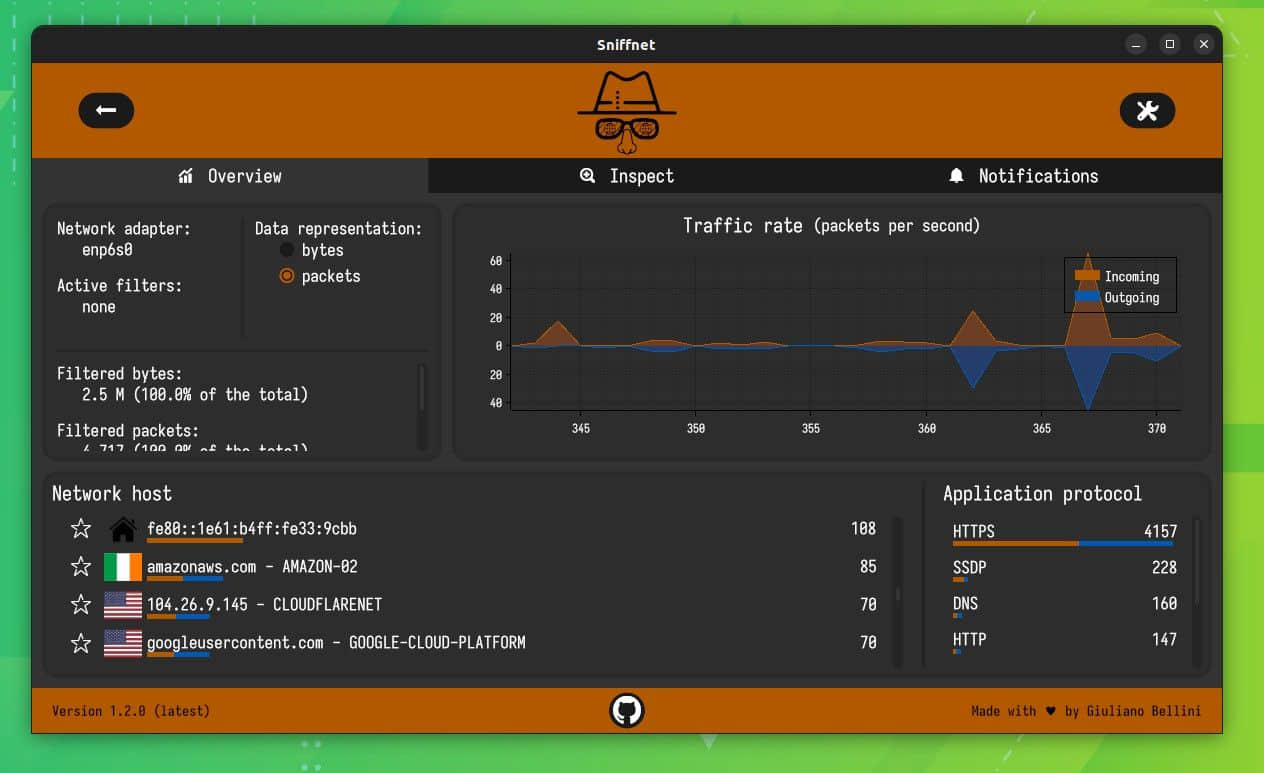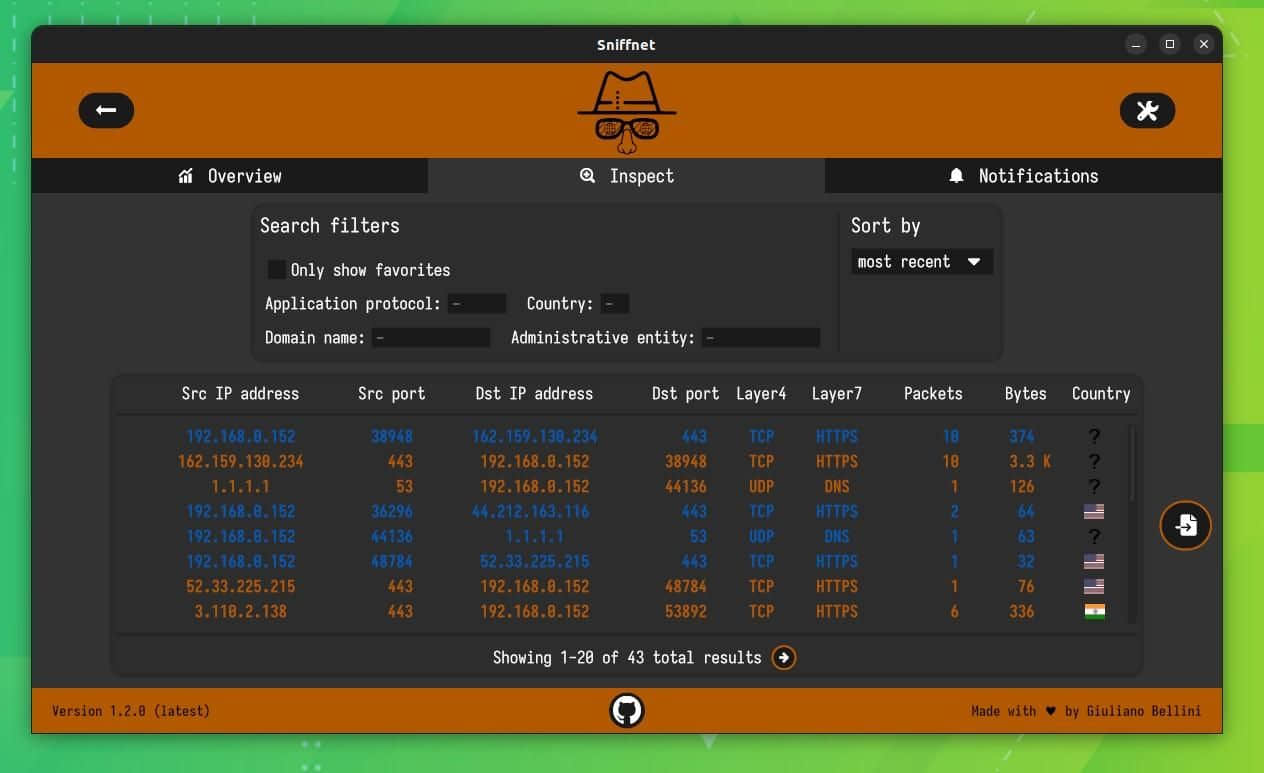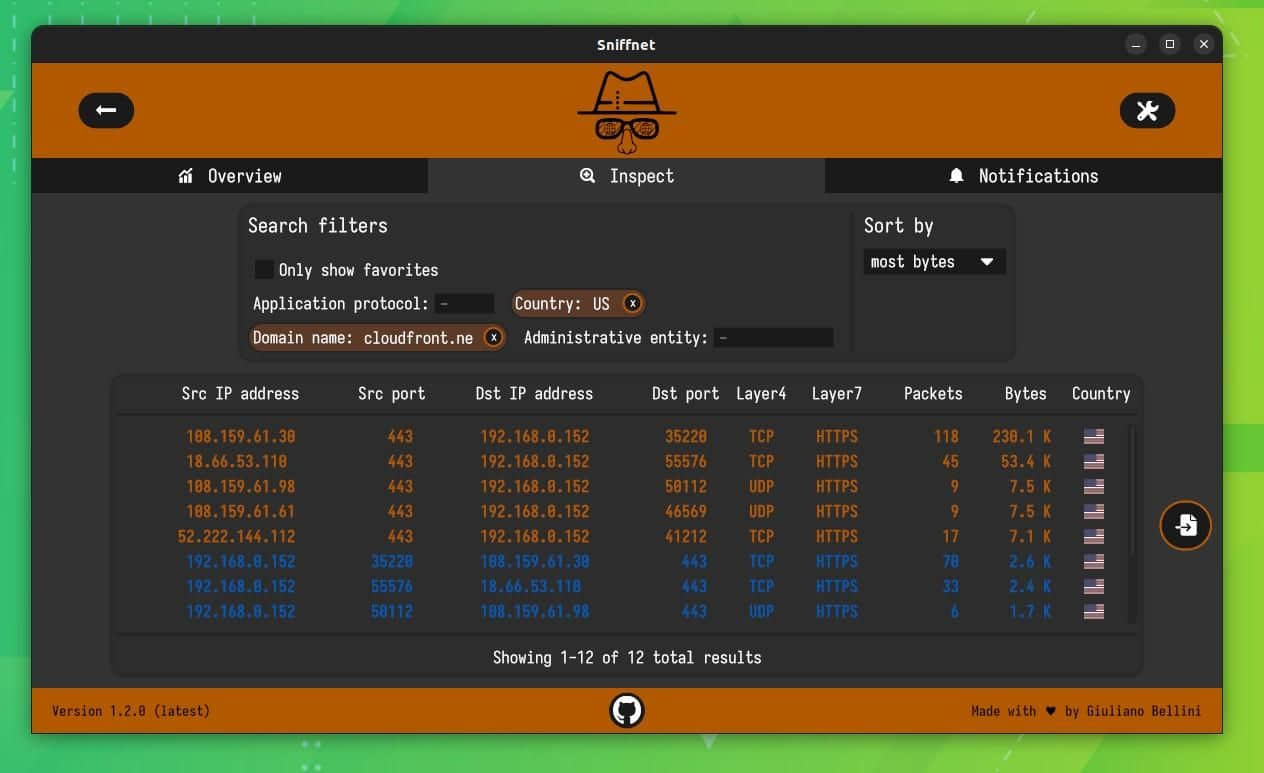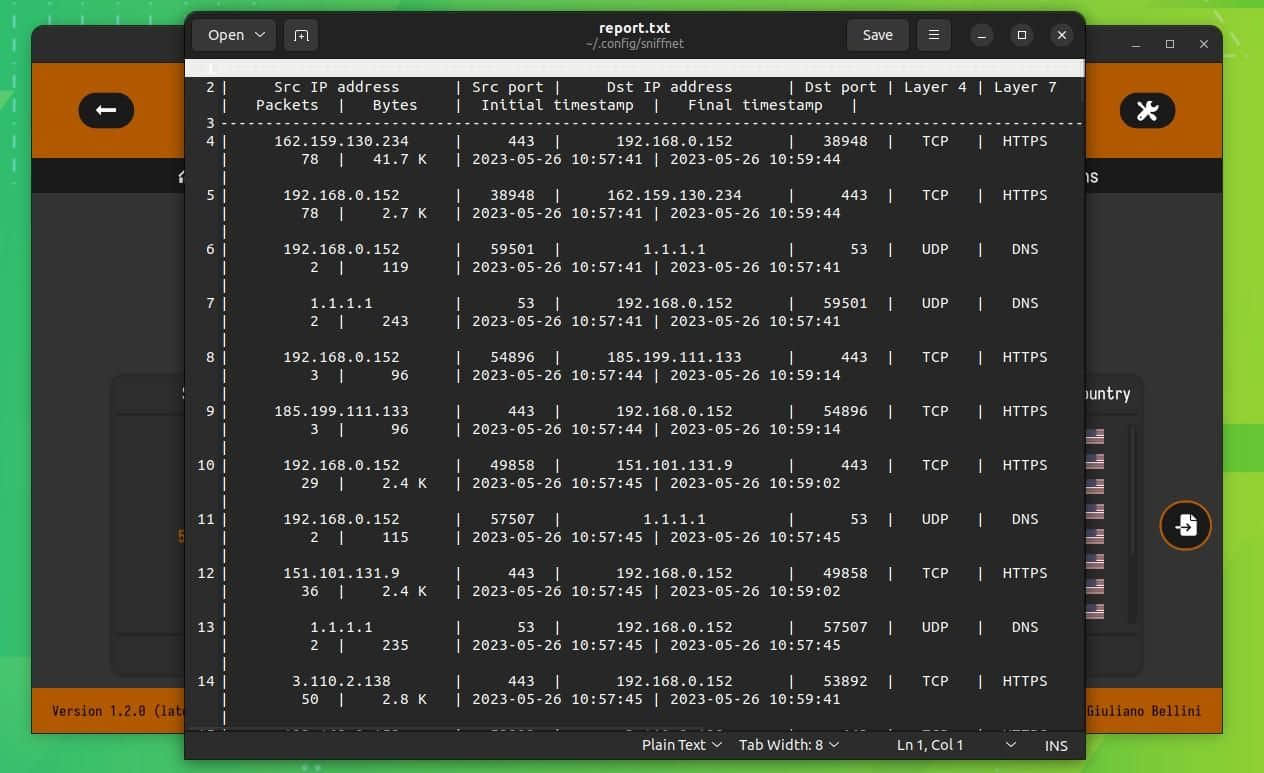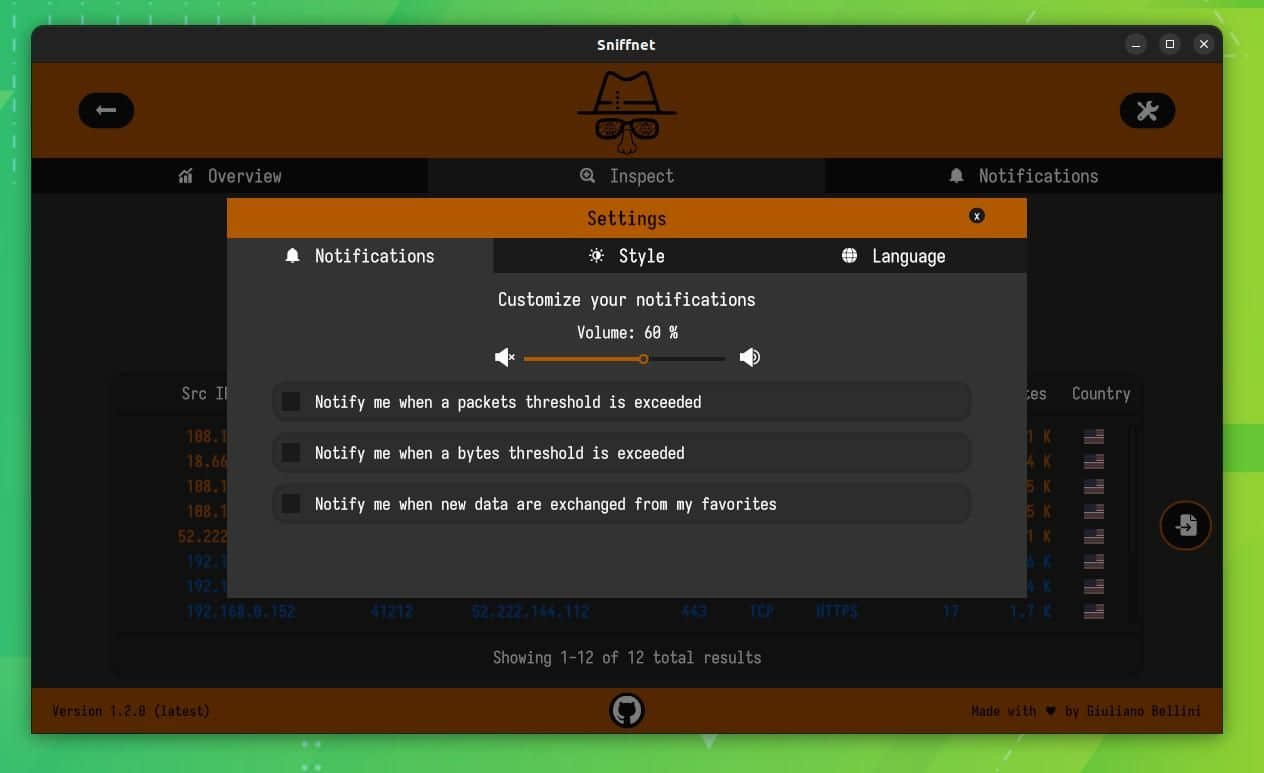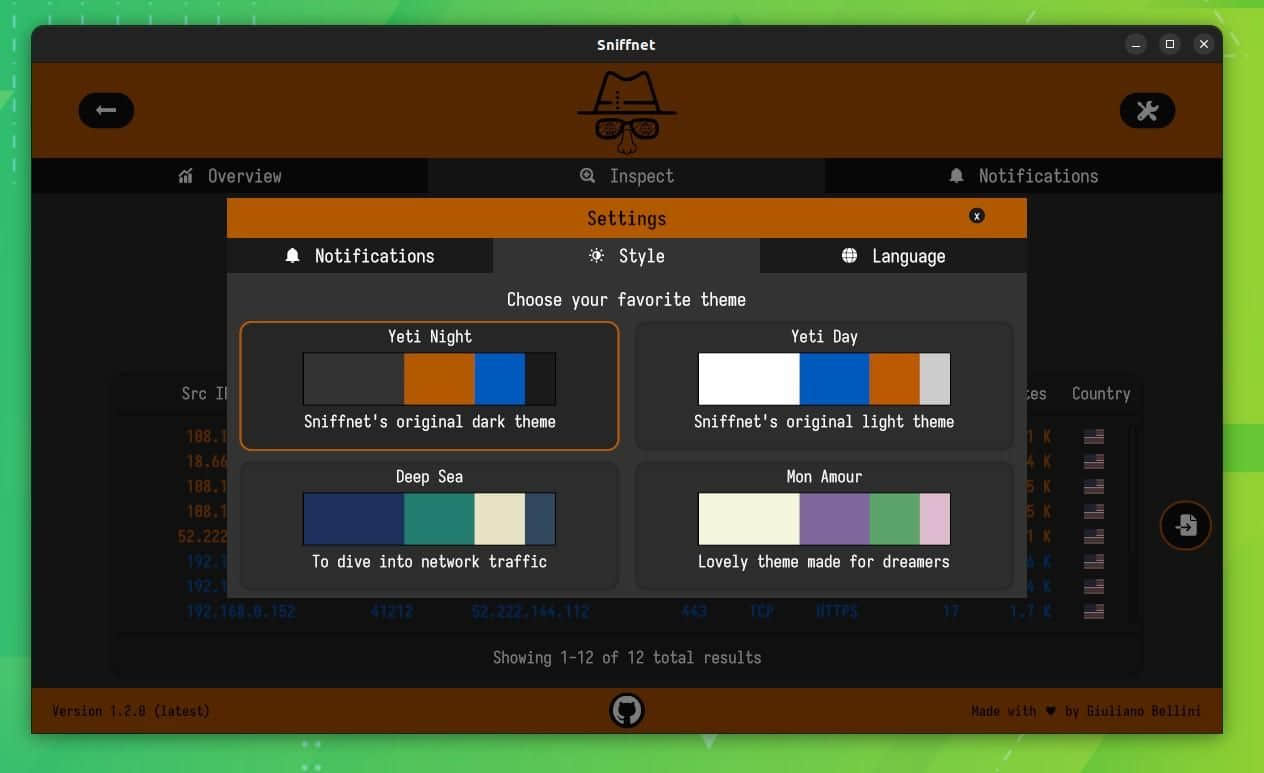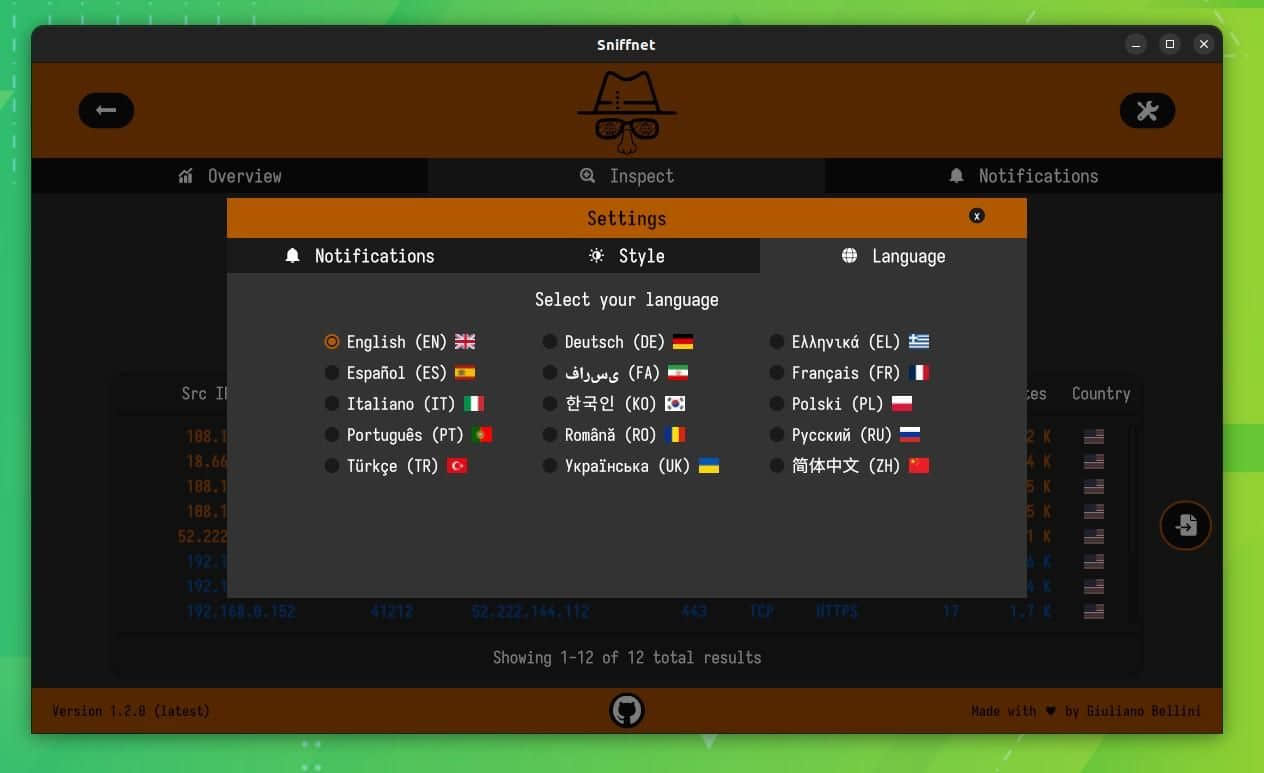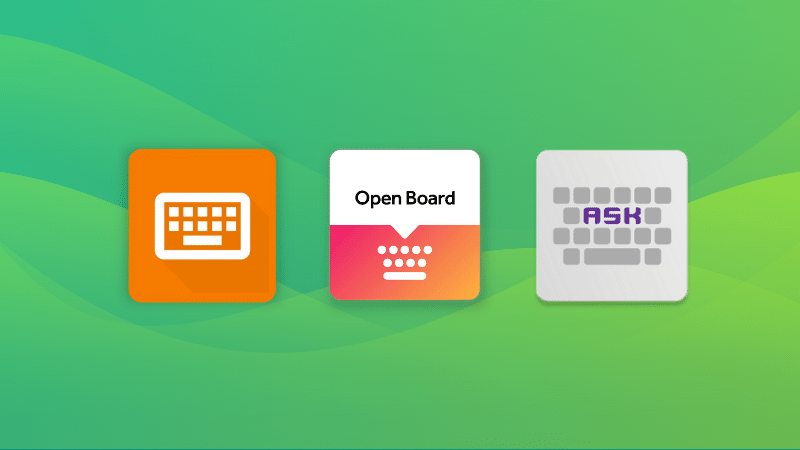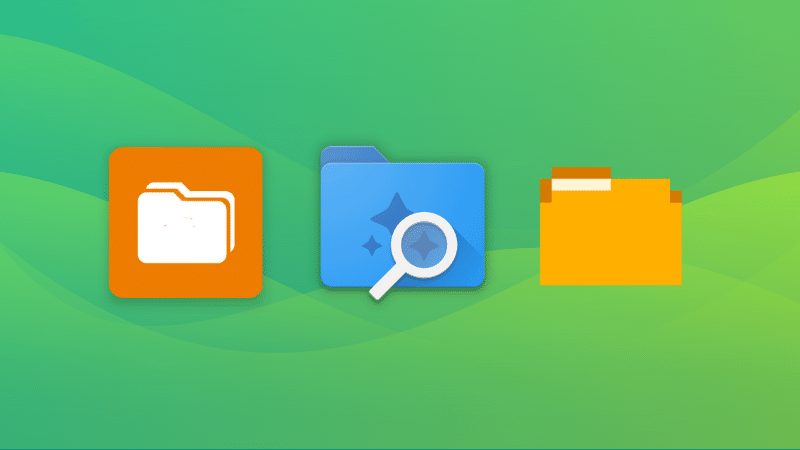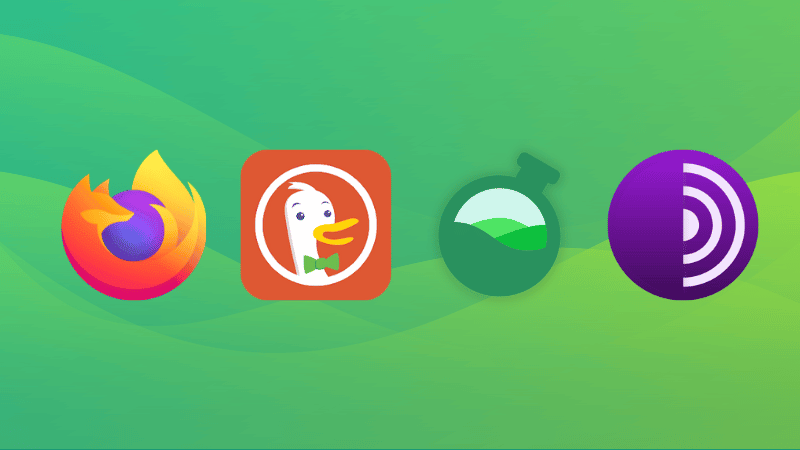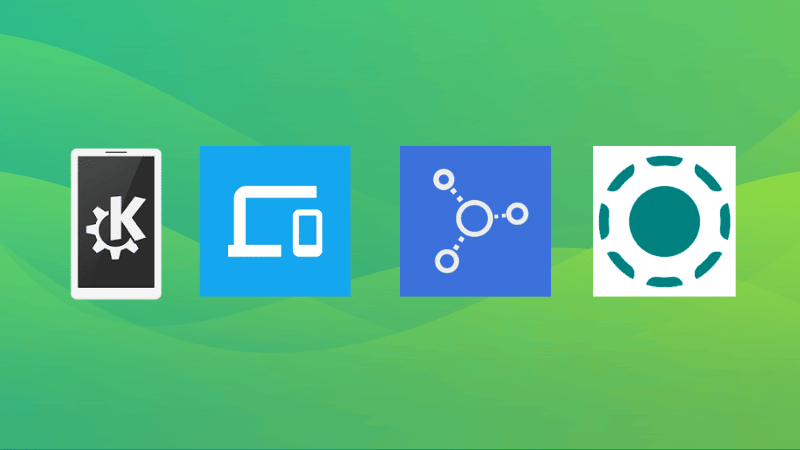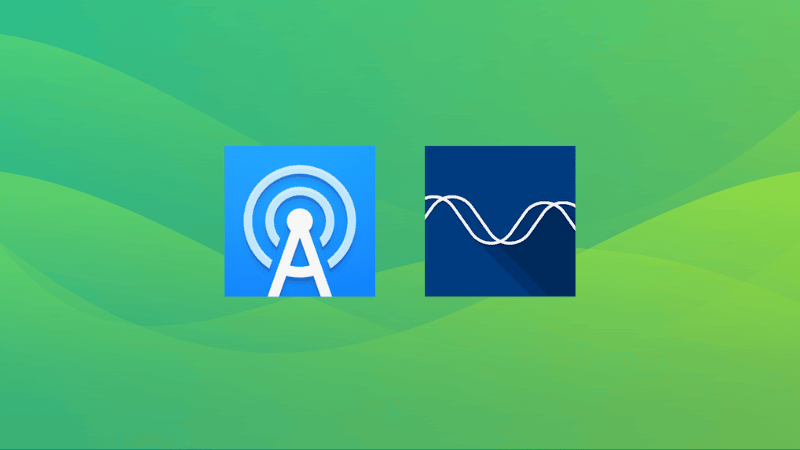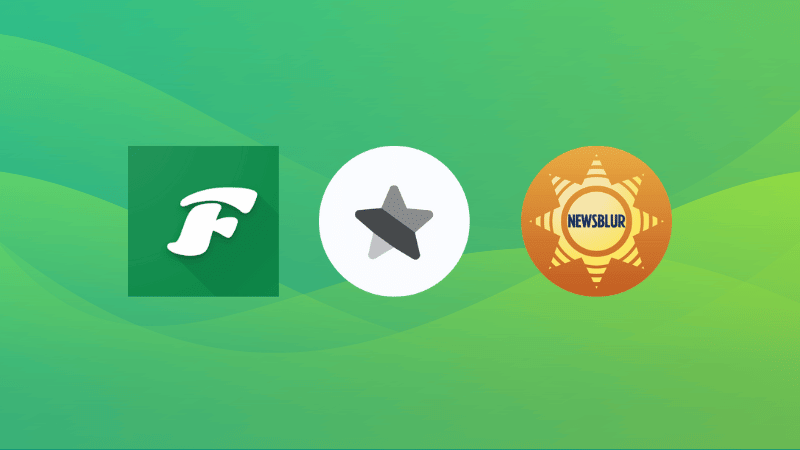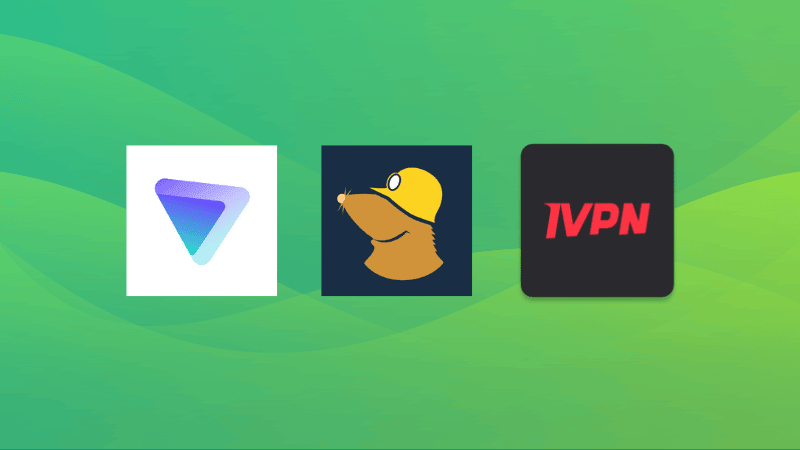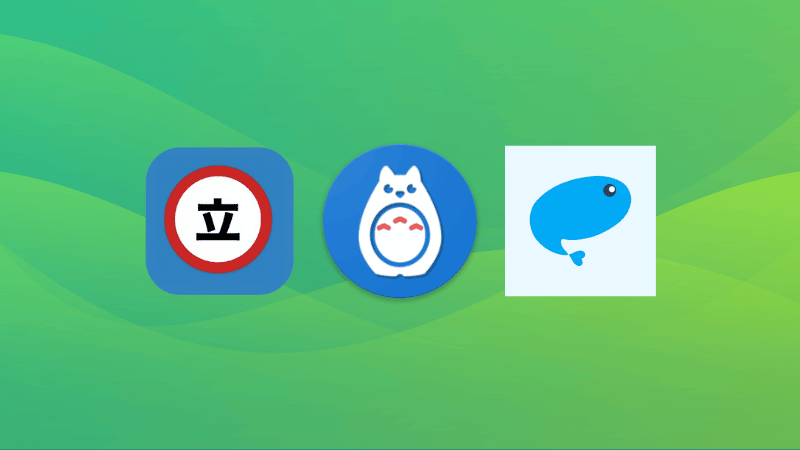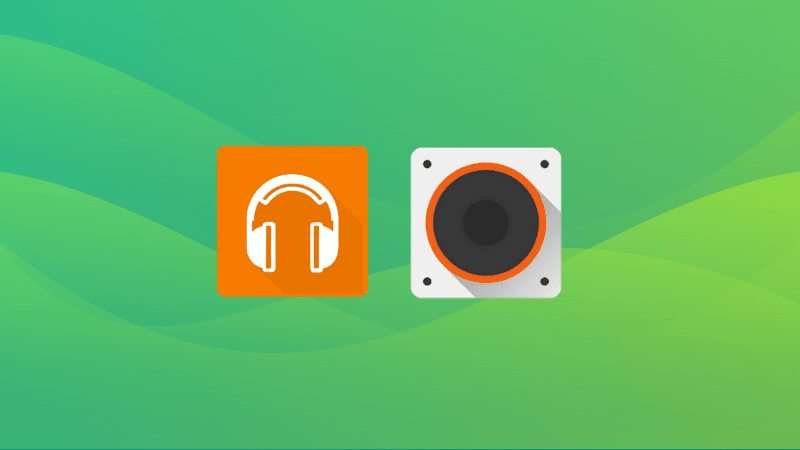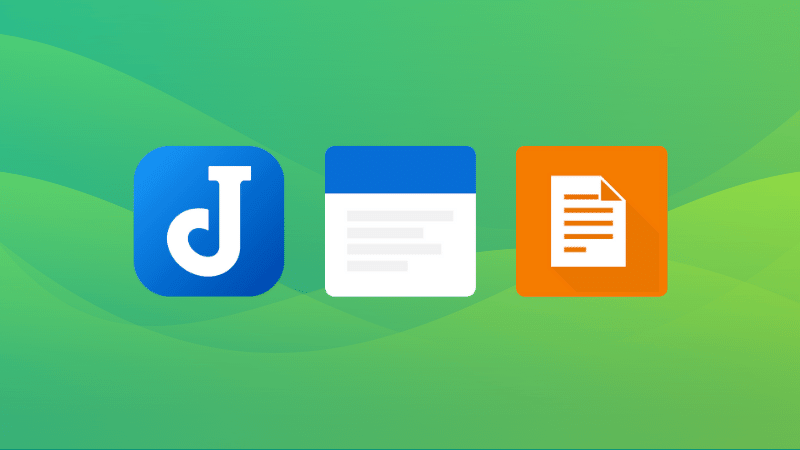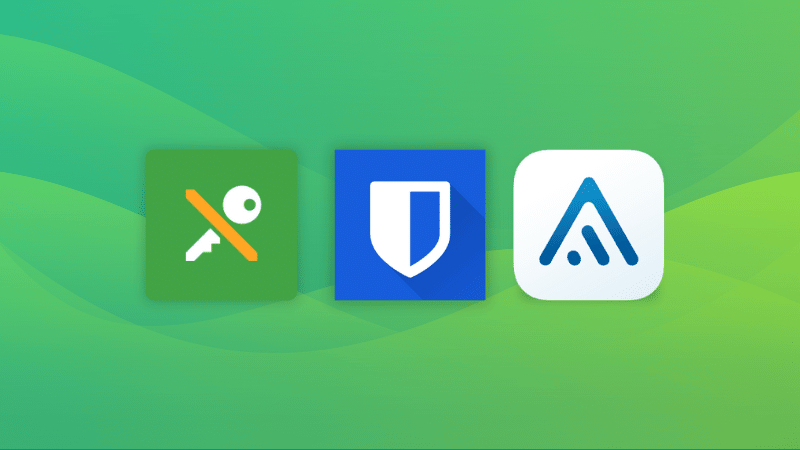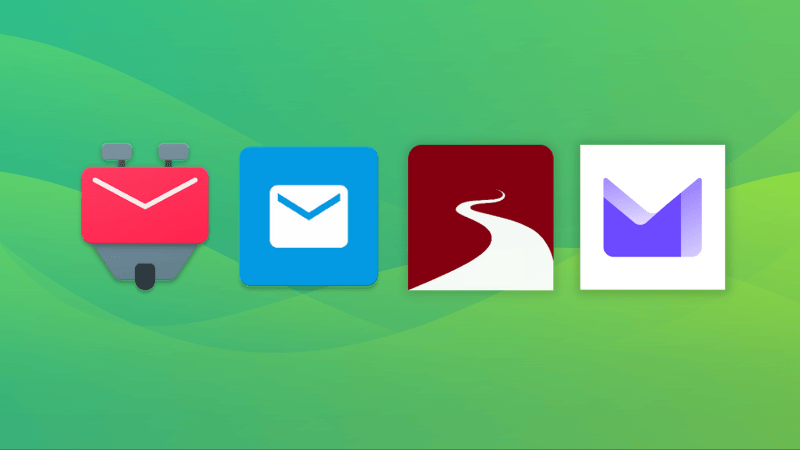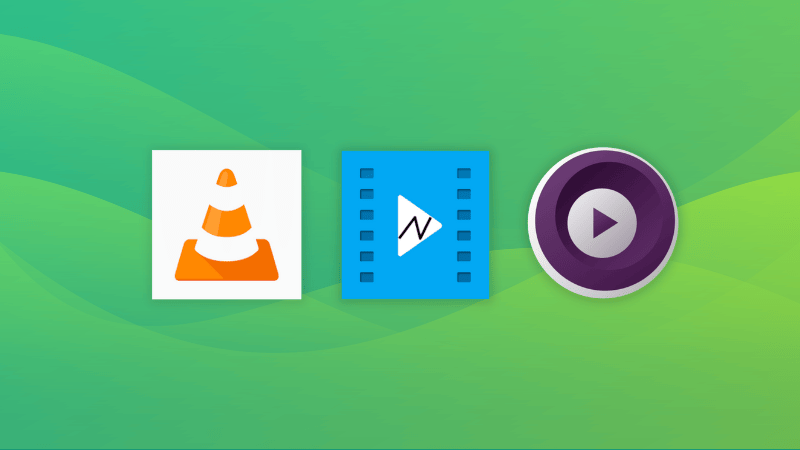最好的开源安卓应用程序。替换专有应用,享受更好的体验!
无论是智能手机、桌面电脑还是物联网设备,开源软件在某种形式上无处不在。
虽然安卓是一个开源项目,但你可以在上面找到专有和开源的应用程序。除了你可能已经使用的流行专有安卓应用程序,开源安卓应用程序可以作为更好的替代品,它尊重你的隐私。
在这里,我为你精选了最好的开源安卓应用程序,可以作为日常使用的应用。
希望这个列表对你分享给他人时有所帮助!
? 列出的开源应用程序可以在谷歌 Play 商店、F-Droid 商店或开发者的官方网站/平台上找到。你应始终使用官方推荐源来下载和安装 APK。
键盘应用
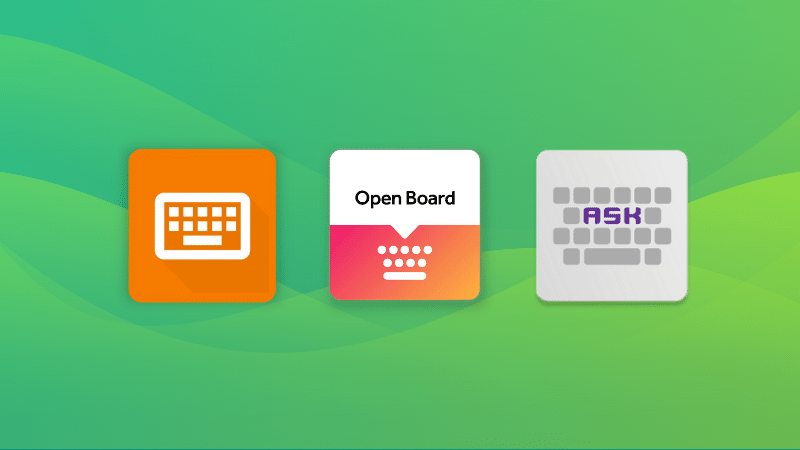
当你发送短信或搜索信息时,键盘应用程序是你最常接触的应用程序。
当然,像 SwiftKey 这样的应用也许在以前还不错,但现在它们已经稍显普通了。此外,选择一个尊重你的隐私、符合预期(没有任何花哨的功能)的开源键盘应用程序才是明智的选择。一些最佳选项包括:
1、Simple Keyboard
如其名称所示,Simple Keyboard 是一个 极简的选项,适合想要没有花哨功能的简单键盘应用程序的用户。它是谷歌默认键盘应用程序 Gboard 的出色替代品。
但如果你想要主题自定义和一些额外的控件,它可能会让你失望。
? GitHub
? F-Droid
? Play 商店
2、AnySoftKeyboard
AnySoftKeyboard 是我的最爱,它拥有我需要的所有基本功能,包括 主题自定义、快速文本和手势支持。
如果你想要一个简单的键盘体验,它可以很简单;如果你要求更多的功能,它也可以是一个合适工具。
? GitHub
? F-Droid
? Play 商店
3、OpenBoard
你可以将 OpenBoard 视为 不依赖谷歌二进制文件的安卓默认键盘应用程序。
因此,如果你喜欢 Gboard,但讨厌其与谷歌服务的关联,你可以使用 OpenBoard,它是一个简单而有效的键盘应用程序。
? GitHub
? F-Droid
? Play 商店
文件管理器应用程序
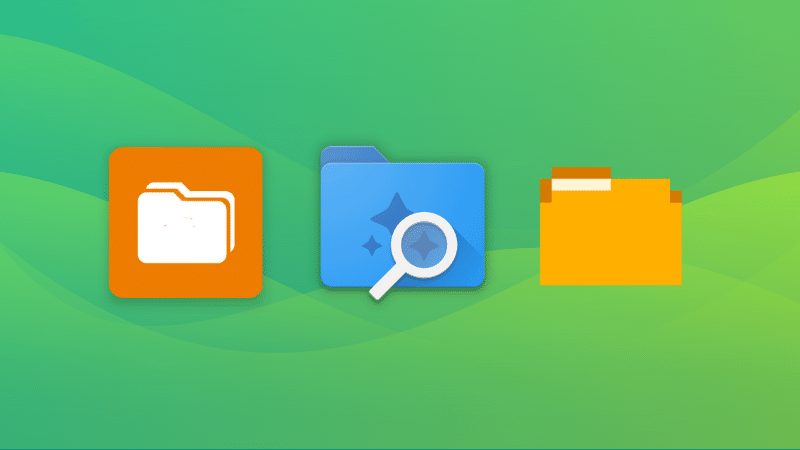
每个智能手机制造商都会装载其自己品牌的文件管理器。根据你的智能手机,你可能已经有了三星的“我的文件”或小米的“文件管理器”。
不幸的是,默认的文件管理器应用程序(包括谷歌的“文件”)可能不是最好的选择。此外,它们收集了你可能不想共享的一些使用数据。
一些最佳的开源文件管理器选项包括:
1、Amaze File Manager
Amaze File Manager 是一个不错的开源替代品,类似于 Solid Explorer 和 EX 文件管理器。
你可以得到 Material Design 的用户界面,以及剪切、复制、删除、压缩、解压等基本功能。此外,你还可以调整主题。
? GitHub
? F-Droid
? Play 商店
2、Simple File Manager
Simple File Manager 是一个有用的应用程序,由一个专注于制作“简单”移动工具的开发团队开发。
它是一个轻巧而多功能的文件管理器,具有基本的文件管理功能。
? GitHub
? F-Droid
? Play 商店
3、Little File Manager
只想要一个浏览和访问文件的小应用?Little 文件管理器应该是一个不错的选择,它让你能够像复制粘贴文件那样做基本操作。
? GitHub
? F-Droid
网页浏览器
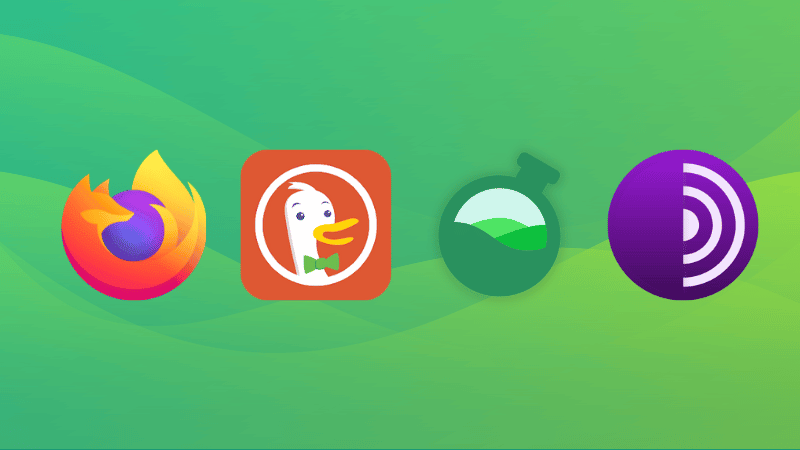
想要使用隐私友好和开源的移动浏览器浏览网页吗?这些选项应该很适合:
1、Firefox
Mozilla Firefox 可能是桌面和移动用户 最喜欢的开源浏览器。
在安卓上,他们做得很出色,让它成为一个令人愉悦、快速、隐私保护的体验。你也可以尝试 Firefox 的变体,比如 “Firefox Focus”,它是一个简单的应用程序,退出后会删除你的历史记录。
? GitHub
? Play 商店
2、DuckDuckGo Private Browser
DuckDuckGo Private Browser 是由 隐私友好的搜索引擎 巨头开发的一个令人兴奋的选项。
你可以得到一个极简的用户体验,其中包含一些特殊的 DuckDuckGo 功能,比如 应用程序追踪保护和电子邮件保护。
? GitHub
? F-Droid
? Play 商店
3、Bromite
Bromite 是一个安卓上的 Chromium 复刻,具有 隐私增强和广告拦截功能。
你可以从其官方网站或 GitHub 页面下载 APK。另外,你可以将其存储库添加到 F-Droid 中来安装和管理更新。
? GitHub
? F-Droid
? Website
4、Tor 浏览器
Tor 浏览器基于 Firefox,但具有 增强的安全性和隐私保护。
它可能不会提供你最好的用户体验,但如果你想在浏览会话中获得最大的隐私保护,Tor 浏览器可能是一个不错的选择。
? GitLab
? Play 商店
多平台同步或文件共享应用
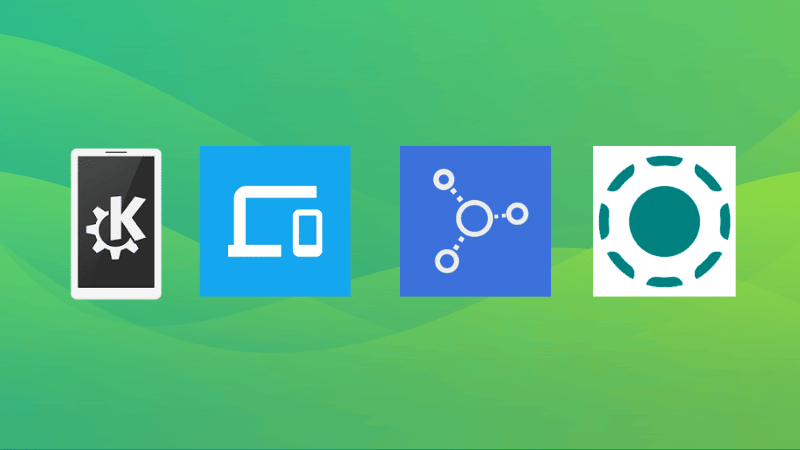
无论你想要同步通知、播放音乐,还是分享文件/剪贴板内容,你可能不想使用带有侵入式广告和差劲的隐私实践的文件共享应用,以下这些应用可能能够帮助你更好地完成这些任务:
1、KDE Connect
KDE Connect 是一个流行的开源应用程序,可以让你连接跨设备,例如你的 Linux PC 和安卓手机,以共享剪贴板内容、文件、URL 和通知。
如果你使用 基于 KDE 的发行版,则已经默认安装了此应用程序。
? GitHub
? F-Droid
? Play 商店
2、LocalSend
LocalSend 帮助你将文件发送到附近设备(跨平台)。它是谷歌 Play 商店上几个 Shareit 克隆品的简单、无广告的开源替代品。
有趣的是,它还支持 macOS、Windows 和 Linux,对许多用户而言,这可以是共享文件的一站式解决方案。
? GitHub
? F-Droid
? Play 商店
3、Warpinator(非官方)
如果你想要一个移动端的 Linux Mint Warpinator 工具,可以试试这个。
即使 Linux Mint 开发人员也正式提到了它,但是请将其视为同名的非官方版本。
? GitHub
? F-Droid
? Play 商店
4、Zorin Connect
如果你想要类似于 KDE Connect 但具有略微更好一些的用户体验的替代品,可以考虑使用 Zorin Connect。
它提供相同的功能,包括控制音乐和视频播放、发送文件、控制鼠标以及将手机用作幻灯片演示远程控制器。
? GitHub
? F-Droid
? Play 商店
播客或有声读物播放器
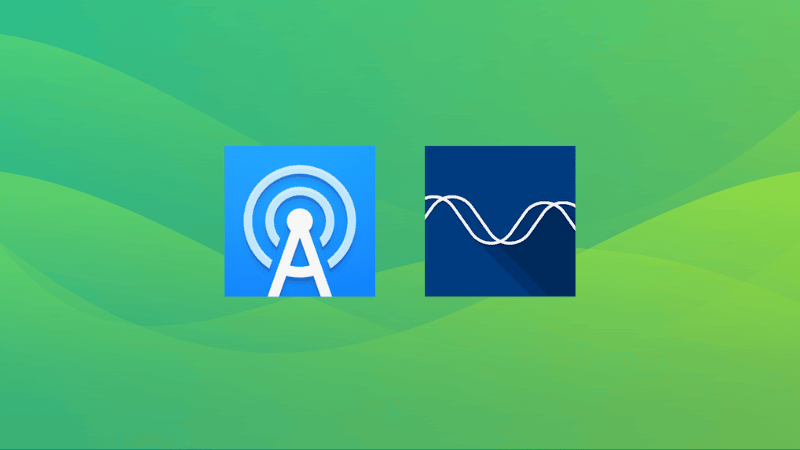
如果你想要在没有任何干扰的情况下听播客,并拥有简单的用户体验,以下这些开源播客应用程序应该可以帮助你:
1、AntennaPod
AntennaPod 是一个 功能强大的开源播客管理器和播放器,可以让你访问全球各种各样的播客。
你可以使用 RSS URL、iTunes 播客数据库或 OPML 文件很容易地添加(导入和导出)你的源。
? GitHub
? F-Droid
? Play 商店
2、Voice
Voice 是一个简单的播放器,可以让你轻松地播放和管理有声读物。它的 用户体验简单且高效,可以让你专注于听有声读物而不是其他功能。
? GitHub
? F-Droid
? Play 商店
RSS 阅读器
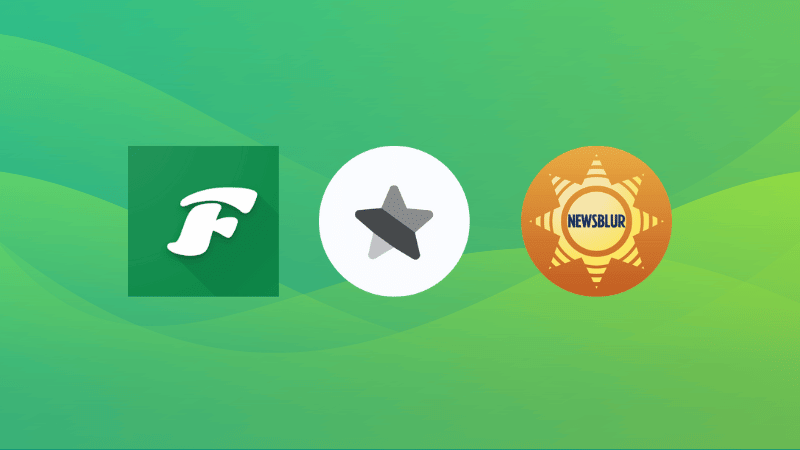
在网上获取所有信息或将其组织成列表可能很困难。不过,RSS 阅读器总是可以帮助你优雅地完成这个任务。
如果你已经厌倦了像 Feedly 或 Inoreader 等应用的付款方式,你可以简单地将你的 RSS 源添加/导入到以下这些应用程序中:
1、Feeder
Feeder 是我最喜欢的安卓 RSS 阅读器应用程序,它提供了 良好的用户体验和一些自定义选项 来过滤/组织你的源。
它支持深色模式,所以你可以轻松地获取信息而不会累着眼睛。
? GitLab
? F-Droid
? Play 商店
2、Read You
Read You 是一个相对较新加入 RSS 阅读器类别的应用程序,此外它遵循了谷歌的新 Material You UI 风格。
它具备你需要的 RSS 阅读器的所有基本功能,并提供愉悦的用户体验。
? GitHub
? F-Droid
3、NewsBlur
需要一个完整的开源新闻阅读器吗?NewsBlur 是一个非常有趣的解决方案,它具备一组基本功能,可以满足你的需求。
它旨在成为谷歌 Reader 的替代品。值得一试!
? GitHub
? F-Droid
? Play 商店
vPN 应用程序
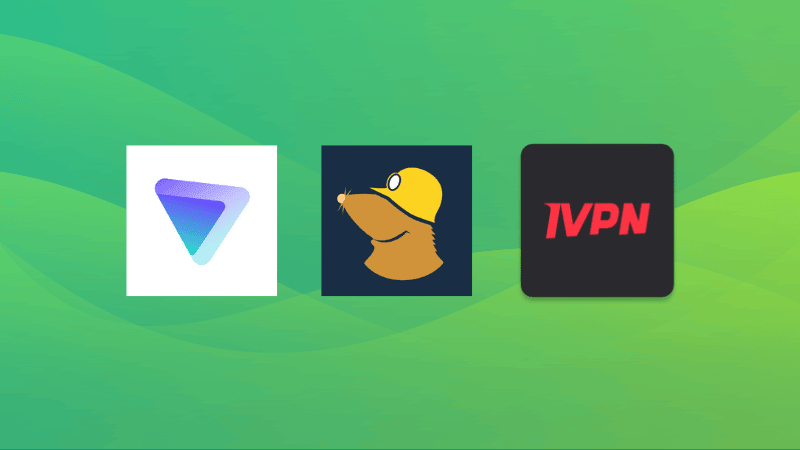
对于大多数 vPN 服务,你将不得不信任公司或服务来保护你的隐私。
然而,如果你使用开源 vPN 应用程序,则可以获得一定程度的透明度,了解客户端的工作方式。因此,与专有的 vPN 应用程序相比,开源 vPN 应用程序可能证明更好的选择。
1、ProtonVPN
ProtonVPN 是 隐私关注的 vPN 服务中最受欢迎的选择之一。与其他 vPN 应用程序相比,它提供有用的功能,如跟踪器阻止、安全核心服务器等,以提升隐私保护。
与其他一些 vPN 不同,Proton 的整个产品都是开源的,这使得它成为一个不错的选择。
? GitHub
? F-Droid
? Play 商店
2、Mullvad
Mullvad 是一个 独特的 vPN 提供商,不需要太多的个人信息。它生成一个独特的随机数字来分配给你一个帐户,你只需要使用你的付款信息来订阅。
Mullvad 的应用程序是开源的,对于不喜欢 ProtonVPN 的用户来说,它可能是一个很好的选择。
? GitHub
? F-Droid
? Play 商店
3、IVPN
IVPN 以其 极度诚实的营销 而闻名。在购买之前,它会告诉你是否需要购买 vPN。
该应用程序是开源的,提供基本功能和简单的用户体验。
? GitHub
? F-Droid
? Play 商店
漫画阅读器
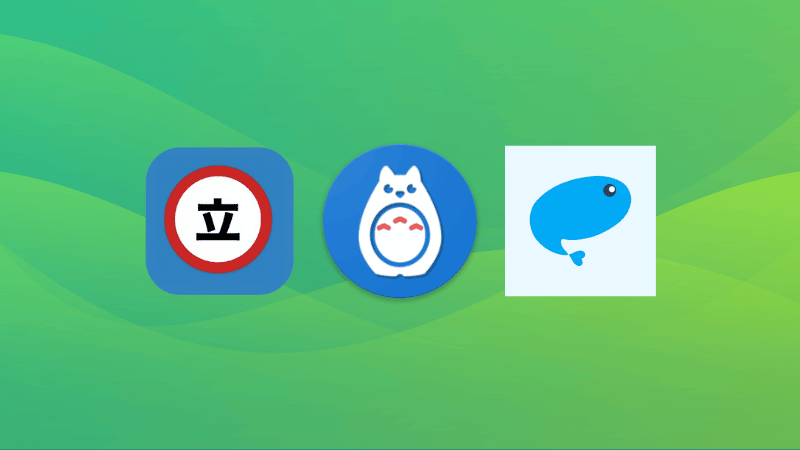
1、Tachiyomi
Tachiyomi 是一款 极受欢迎的自由开源的漫画阅读器,适用于安卓。
你可以从各种来源浏览内容或阅读下载的漫画,同时能够使用分类来组织你的库。阅读器可以进行调整以符合你的体验,还支持浅色/深色主题。
? 你可以在 Tachiyomi 的 GitHub 发布区中找到最新的 APK。
? GitHub
? Website
2、Kotatsu
Kotatsu 是另一个适用于 安卓 的开源漫画阅读器。你可以浏览在线目录、组织你阅读的漫画,并获得具有离线支持的优化阅读器。
它采用现代的 Material You 用户界面,可以提供更好的体验。
? GitHub
? Website
3、Seeneva
需要一个智能的漫画书阅读器吗?Seeneva 是一个不太受欢迎但表现不错的选择。
它支持各种漫画书归档格式,如 CBZ、CBR、CB7 等。
? GitHub
? F-Droid
? Play 商店
音乐播放器
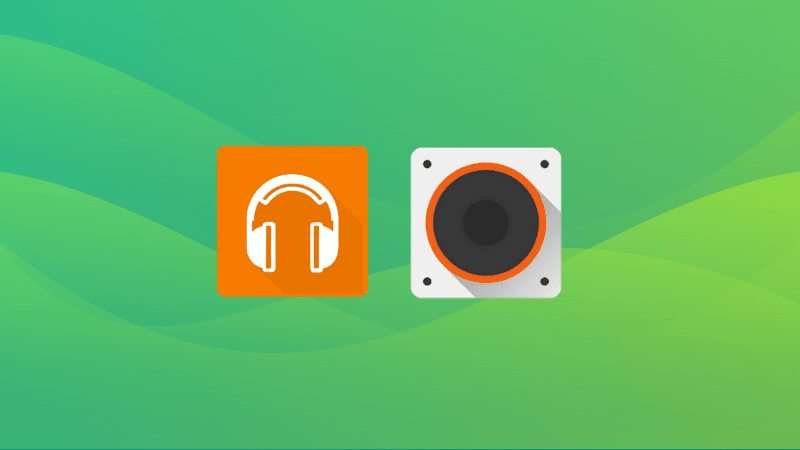
从技术上讲,如果你只想播放音乐,那么默认的音乐播放器应该也可以胜任。但是,如果你想要组织你的库并且拥有一个简单的音乐播放体验,以下这些应用程序可能非常适合:
1、Simple Music Player
Simple Music Player 是由开发 Simple File Manager 应用程序的同一团队开发的另一个实用程序。
虽然它提供了一个简单的体验,但它具有 直观的用户界面,可以选择分组文件、自定义颜色方案,并享受音乐。
? GitHub
? F-Droid
? Play 商店
2. Vanilla Music
Vanilla Music 是一个干净的开源音乐播放器,支持最常见的音频格式,并提供基本的功能。
? GitHub
? F-Droid
? Play 商店
笔记应用
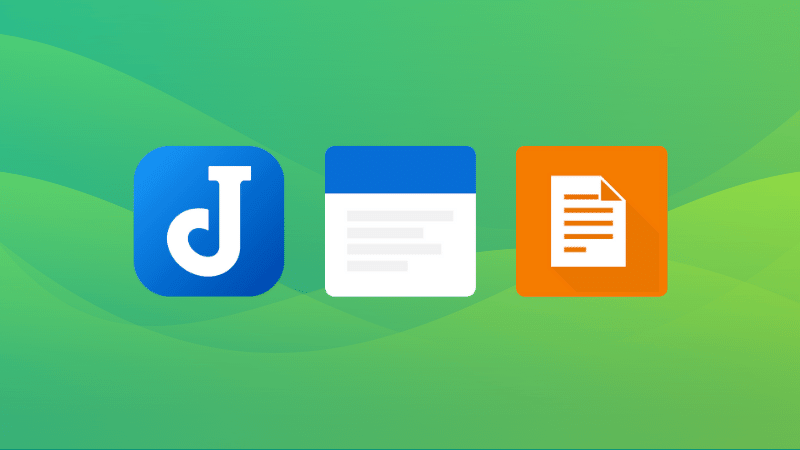
笔记可以是个人的或随手的记录。然而,使用一个严格保护隐私并为你提供更好的安全性的笔记应用是必要的。你可能会写一些敏感的内容,不应该在隐私控制做得很差的笔记应用中分享这些信息。
1、Joplin
Joplin 是一款出色的开源笔记应用程序,也可用于桌面平台。
你可以将你的笔记存储在本地、加密、同步等等来组织它们。用户体验可能不是最直观的,但如果你想要一个开源的、功能丰富的笔记应用,Joplin 不会让你失望。
? GitHub
? F-Droid
? Play 商店
2、Standard Notes
Standard Notes 是一个 方便的选项,提供了默认的端到端加密,并将你的数据存储在云端。
你可以选择高级版来扩展其功能。不过,基本功能应该足够让你开始使用。
? GitHub
? F-Droid
? Play 商店
3、Simplenote
Simplenote 是一款易于使用的笔记应用,由 WordPress 的开发公司 Automattic 开发。
如果你不想要花哨的功能或庞大的设置选项,这是最好的开源应用程序,可在多个设备之间同步笔记。
? GitHub
? Play 商店
2FA 和密码应用程序
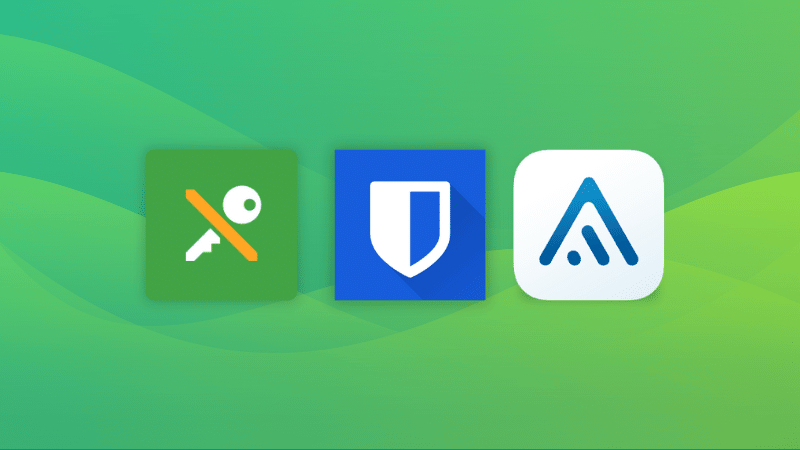
管理密码和双因素身份验证代码非常重要。特别是当我们看到类似 LastPass 的专有密码管理器经常出现安全漏洞时,你怎么能信任它们呢?
因此,你可以尝试使用开源选项,以获得更好的隐私和透明度,从而放心。
1、KeePassDX
KeePassDX 是一个简单且强大的密码管理器,适用于不想将其数据与云同步的用户。
你可以创建数据库、导出/导入它们,并在任何地方管理你的密码。它与 KeePassXC 兼容,后者是 Linux 上最好的密码管理器之一。
? GitHub
? F-Droid
? Play 商店
2、Bitwarden
Bitwarden 是 最受欢迎的开源密码管理器,可以在设备和浏览器(带扩展)之间同步。你也可以在这里存储 2FA 令牌。
与上述密码管理器不同,它同步到云端。但是,它提供行业标准的保护措施和更高级的功能,以保护你的数据。此外,与其他专有密码管理器相比,Bitwarden 的高级套餐价格实惠。
? GitHub
? F-Droid
? Play 商店
3、Aegis Authenticator
需要一个 开源的 Authy 替代品 吗?Aegis Authenticator 可能是一个不错的解决方案,支持行业标准的 2FA 令牌。
? GitHub
? F-Droid
? Play 商店
电子邮件
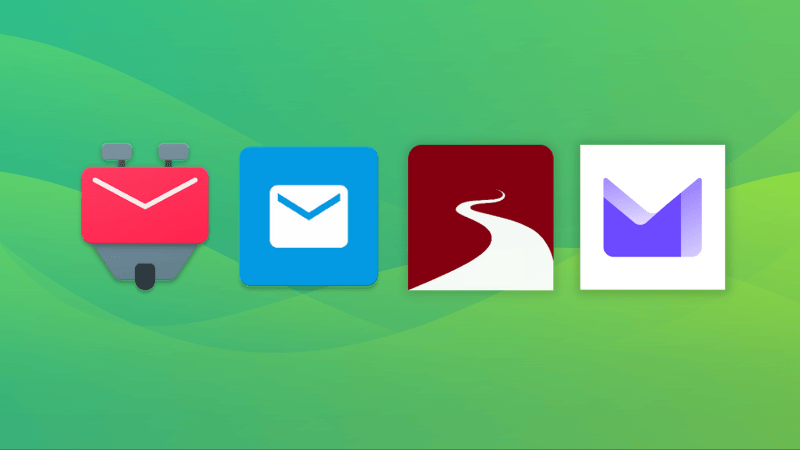
如果你正在寻找增强隐私和安全性的方法,开源电子邮件应用程序是必不可少的。我们的推荐包括以下应用程序:
1、K-9 Mail(或 Thunderbird)
K-9 Mail 是一个在安卓上非常受欢迎的开源电子邮件客户端,具有所有基本功能。
在 2022 年,K-9 Mail 的项目维护者加入了 Thunderbird,利用 Mozilla 的资源和专业知识改进 K-9 体验。因此,K-9 Mail 最终将变成 Thunderbird 的移动应用程序。
? GitHub
? F-Droid
? Play 商店
2、FairEmail
FairEmail 是另一个支持 Gmail、Outlook 等帐户的开源电子邮件客户端。
它提供一个简单的用户界面和许多实用功能。
? GitHub
? F-Droid
? Play 商店
3、Tutanota
Tutanota 是一项 加密电子邮件服务。如果你想要增强隐私和安全性,你可以使用它的移动应用程序。
通过高级订阅,你可以解锁某些功能。否则,你可以免费使用它。
? GitHub
? F-Droid
? Play 商店
4、Proton Mail
Proton Mail 是另一个 受欢迎的加密电子邮件服务。这可能提供更好的用户体验(这是我喜欢的)。
这两个选项都是隐私关注者的绝佳推荐。
? GitHub
? Play 商店
视频播放器
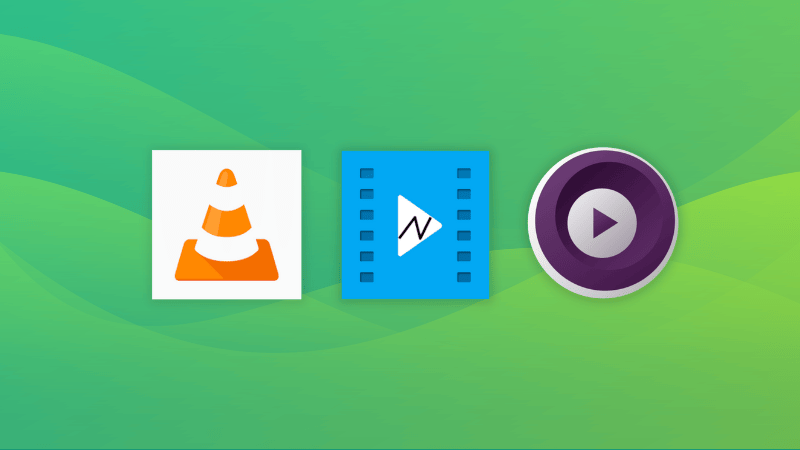
如果你需要处理不同的文件格式在移动设备上观看媒体,那么开源视频播放器应该会很有用。尝试以下选项:
1、VLC
VLC 可能不需要介绍。它是跨多个平台 最好的开源视频/媒体播放器之一。
它支持广泛的文件格式。
? GitHub
? F-Droid
? Play 商店
2、Nova video player
Nova video player 是一个 拥有良好功能集合的选项,如果你需要一些不同的东西就可以选择它。
? GitHub
? F-Droid
? Play 商店
3、mpv-android
想要一个 超级简单的视频播放器?Mpv-android 可能会是你的选择。
用户界面并不复杂,够用而已。
? GitHub
? F-Droid
? Play 商店
想要更多的 FOSS 应用?
如果你喜欢实验、技术能力强,并且喜欢 DIY,你甚至可以选择其他安卓 ROM 来完全控制你的智能手机。
如果我们为所有类型的东西添加开源替代方案,例如相机、短信等,那这个列表将是无穷无尽的。
?如果你想要更多的开源应用程序,可以前往 F-Droid 商店,或查看 此 GitHub 页面上的 FOSS 应用列表,以获得更多建议。
?你在这个列表中最喜欢的是什么?欢迎在评论区分享你的想法。
(题图:MJ/5c0acc1e-4dee-4b86-85d4-d5f84c0cb02e)
via: https://itsfoss.com/open-source-android-apps/
作者:Ankush Das 选题:lkxed 译者:ChatGPT 校对:wxy
本文由 LCTT 原创编译,Linux中国 荣誉推出